Page 1
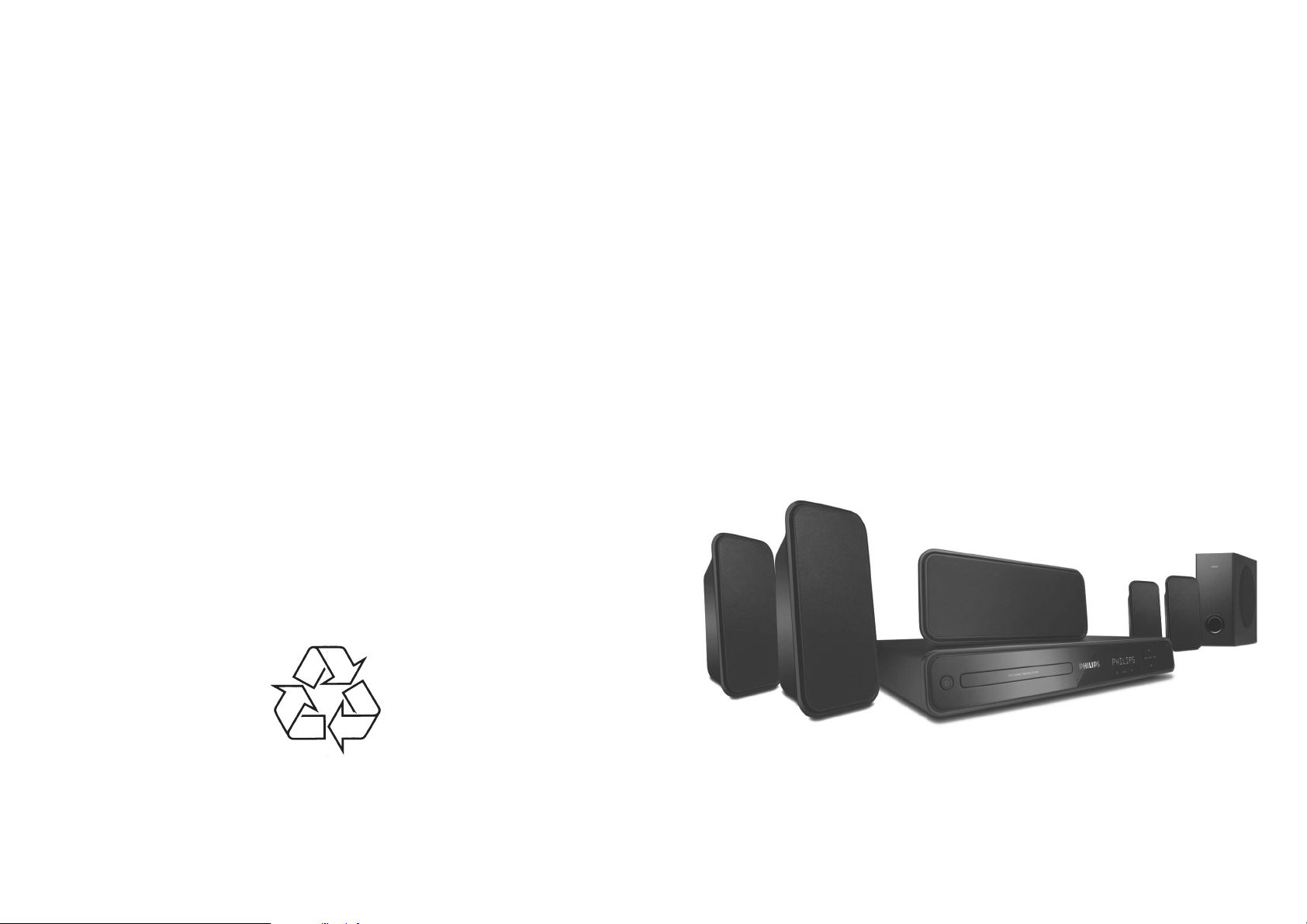
p
DVD mâjas kinoteâtra sistçma
Reìistrçjiet Jûsu preci un iegûstiet atbalstu
www.philips.com/welcome
HTS
3164
Tiecieties ar Philips Internetâ
://www.philips.com
htt
Lietoðanas instrukcija
Page 2
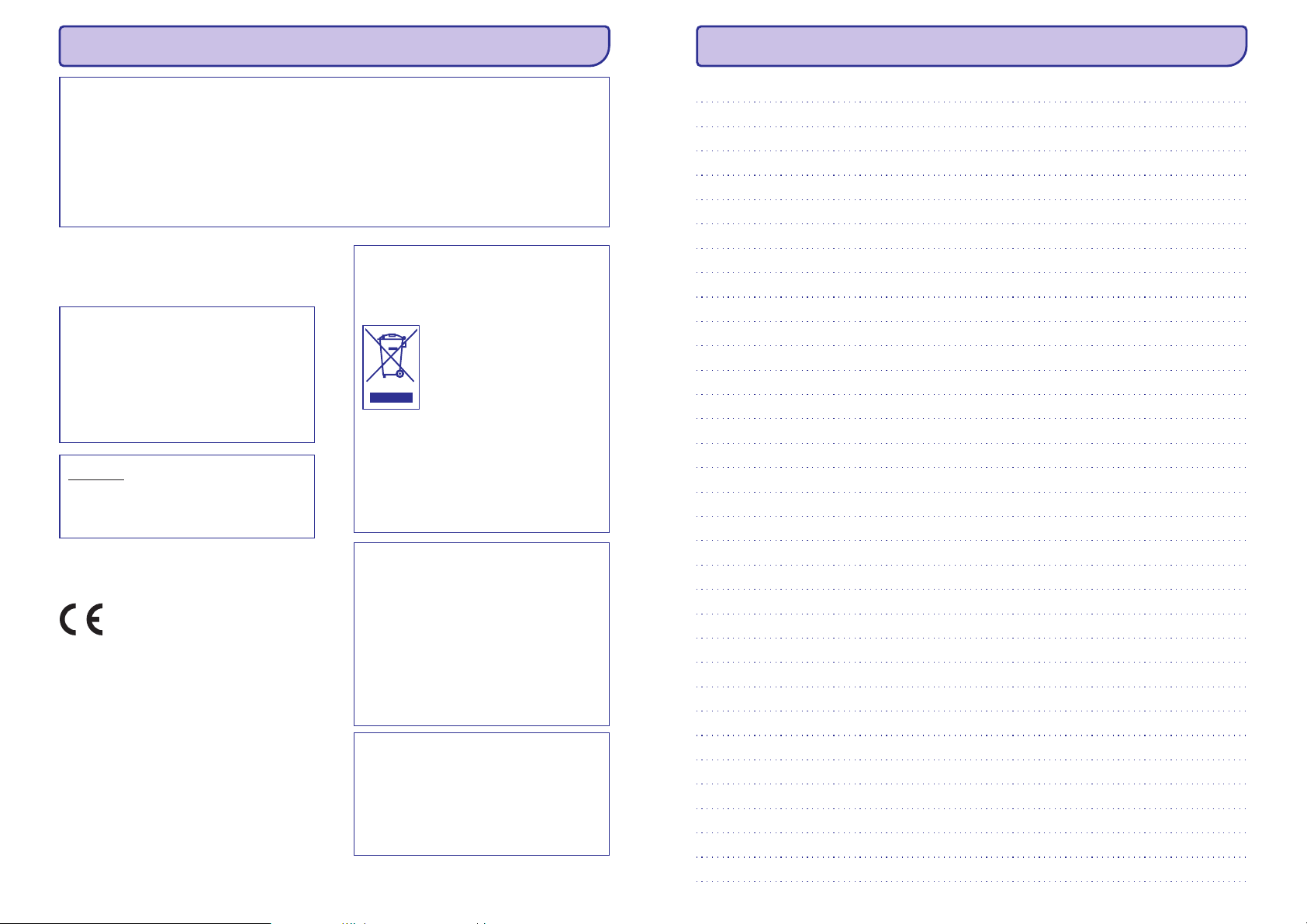
SVARÎGAINFORMÂCIJA
UZMANÎBU!
Pircçjalietoðanai:
Uzmanîgi izlasiet informâciju, kas atrodas Jûsu DVD apakðâ un zemâk ierakstiet Sçrijas Nr. Saglabâjiet ðo
informâciju nâkotneslietoðanai.
Modeïa Nr.
Sçrijas Nr. ........................................................................................................................................................
Pârliecinieties, ka strâvas vads vienmçr ir
sasniedzams. Neparedzçtos gadîjumos pilnîbâ
atvienojiet baroðanu: atvienojiet strâvas vadu no
sienas rozetes.
LÂZERS
Tips ...............................pusvadîtâjlâzers GaAIAs
Viïòu garums..................645~660 (DVD)
Izejas strâvasjauda.........6mW (DVD)
Staru novirzîðanâs ..........60grâdu
UZMANÎBU
REDZAMS UN NEREDZAMS LÂZERA
STAROJUMS, KAD ATVÇRTS. IZVAIRIETIES NO
STARA.
HTS3164
.................................770 ~800(VCD/CD)
.................................7 mW(VCD/CD)
Atbrîvoðanâs no Jûsu vecâs ierîces
Jûsu ierîce ir veidota un raþota ar augstas
kvalitâtes materiâliem no komponentçm, ko var
pârstrâdât unlietotatkârtoti.
Ja ðis pârsvîtrotais riteòotâs
miskastes attçls ir pievienots ierîcei,
tas nozîmç, ka ierîce atbilst Eiropas
Direktîvai 2002/96/EC.
Lûdzam kïût informçtam par
atseviðíâs savâkðanas punktiem
elektriskajâm unelektroniskajâmprecçm.
Lûdzam rîkoties saskaòâ ar Jûsu vietçjiem
noteikumiem un neizmest Jûsuvecâsierîceskopâ
ar normâliem sadzîves atkritumiem. Pareiza
atbrîvoðanâs no Jûsu vecajâm ierîcçm palîdzçs
izvairîties no iespçjamâm negatîvâm sekâm dabai
un cilvçkuveselîbai.
PIEZÎMÇM
Ðî prece atbilst Eiropas Kopienas radio
traucçjumu prasîbâm.
Ðî prece atbilst sekojoðu direktîvu
prasîbâm: 2006/95/EC +
2004/108/EC.
2
LIETOTÂJIEM JÂATCERAS, KA NE VISI AUGSTU
STANDARTU TELEVIZORI IR PILNÎBÂ SADERÎGI
AR ÐO IERÎCI UN ATTÇLÂ VAR PARÂDÎTIES
TRAUCÇJUMI. GADÎJUMÂ, JA RODAS
PROBLÇMAS AR 525 VAI 625 PROGRESÎVÂS
SKENÇÐANAS ATTÇLU, IR IETEICAMS
PÂRSLÇGT SAVIENOJUMU UZ STANDARTA
KVALITÂTES IZEJU. JA IR JAUTÂJUMI, SAISTÎTI
AR MÛSU TVSADERÎBUARÐÎMODEÏA525pUN
625p DVD ATSKAÒOTÂJU,LÛDZAMSAZINÂTIES
AR MÛSUKLIENTUAPKALPOÐANASCENTRU.
Sakarâ ar disku formâtu daþâdîbu no daþâdiem
disku raþotâjiem, Jûsu DVD sistçmai var bût
nepiecieðams pastiprinâjums vai pajauninâjums.
Attîstoties DVD tehnoloìijai, ðie pajauninâjumi
kïûst pieejami un veikli veicami. Apmeklçjiet
www.philips.com/support mâjas lapu, lai iegûtu
programmatûras jauninâjumus.
Page 3
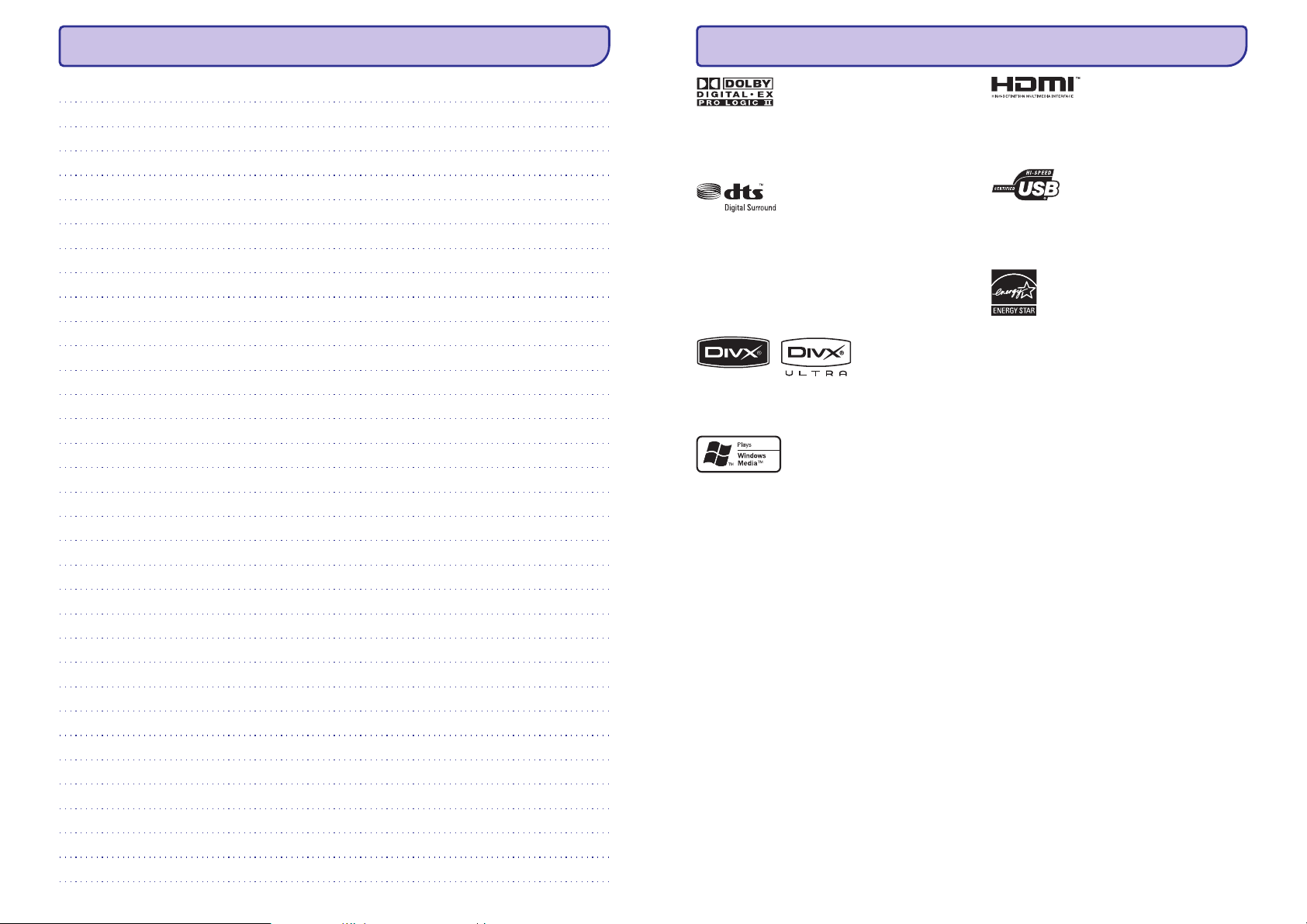
PIEZÎMÇM
SVARÎGAINFORMÂCIJA
Raþots ar licencino DolbyLaboratories. 'Dolby','Pro
Logic' un dubult-D simbols ir Dolby Laboratories
preèu zîmes.
Raþots arlicencinoDigitalTheaterSystems,Inc.ASV
patenti 5,451,942; 5,956,674; 5,978,762; 5,978,762;
6,226,616; 6,478,535 un citi ASV un vispasaules
patenti izdoti un gaidâmi. “DTS” un “DTS Digital
Surround” ir Digital Theater Systems, Inc reìistrçtas
preèu zîmes. Autortiesîbas 1996,2002-2006, Digital
Inc. Visastiesîbasrezervçtas.
DivX ,DivXUltrasertificçtiunasociçtilogo irDivX,Inc
preèu zîmesuntiekizmantotiar licenci.
Microsoft Windows Media un Windows logo ir
Microsoft Corporation preèu zîmes un reìistrçtas
preèu zîmesSavienotajâsValstîsun/vai citâsvalstîs.
HDMI un HDMI logo, un High-Definition Multimedia
Interface ir HDMI licensing LLC zîmoli vai reìistrçti
zîmoli.
USB-IF logo ir Universal Serial Bus Implementers
Forum, Inc.zîmoli.
ENERGY STAR un ENERGY STAR zîme ir ASV
reìistrçtas zîmes.
Ðî prece sevî ietver autortiesîbu aizsardzîbas
tehnoloìiju, ko aizsargâ US patenti. Ðîs autortiesîbu
aizsardzîbas tehnoloìijas lietoðana ir jâsaskaòo ar
Macrovision, un tâ ir paredzçta tikai mâjas un citai
ierobeþotai lietoðanai, ja nav citâdi saskaòots ar
Macrovision. Apgrieztâ mehânika un izjaukðana ir
aizliegta.
3
Page 4
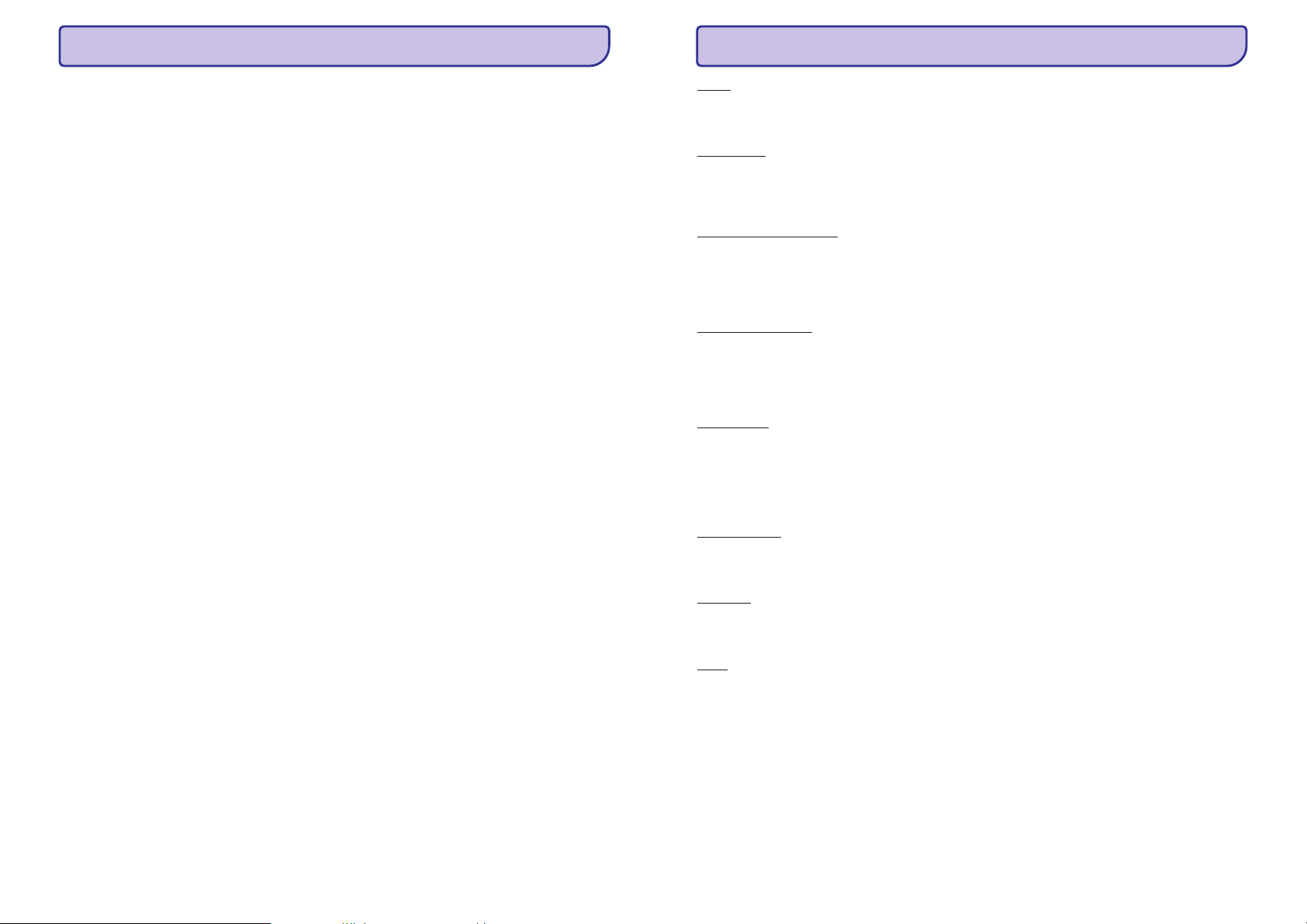
SATURA RÂDÎTÂJS
Vispârçji
Vispârçja informâcija..........................6
Uzstâdîðanas priekðnosacîjumi........................6
Komplektâ iekïautie piederumi.........................6
Disku tîrîðana ..................................................6
Par pârstrâdi....................................................6
Preces pârskats
Galvenâ ierîce...................................7
Tâlvadîbas pults ............................8-10
Tâlvadîbas pults lietoðana .............................10
Savienojumi
Pamatsavienojumi ........................11-15
1.solis: Skaïruòu novietoðana........................11
2. solis: TV pievienoðana..........................12-13
1. opcija: Pievienoðana pie
Scart kontakta ........................................12
2.opcija: Pievienoðana pie
Video kontakta........................................12
3. opcija: Pievienoðana pie
Progresîvâs skençðanas TV
vai saliktâ video izejas ............................13
4.opcija: Pievienoðana pie
HDMI-saderîga TV..................................13
3. solis: skaïruòu un zemo frekvenèu
skaïruòu pievienoðana...................................14
4. solis: strâvas kabeïa pievienoðana.............15
Papildu savienojumi..........................16
Kabeïa kastîtes/Satelîta uztvçrçja un
Videomagnetofona/ VCR pieslçgðana............16
4
Pamatuzstâdîðana
Sâkums .....................................17-21
Pareizâ skatîðanâs kanâla atraðana................17
Pârslçgðanâs uz daþâdiem
atskaòoðanas avotiem ...................................17
Valodas izvçles iestatîðana.......................18-19
Displeja-uz-ekrâna (OSD) valoda............18
Audio, Subtitru un Izvçlnes
valoda DVD atskaòoðanai..................18-19
Progresîvâs skençðanas iezîmes uzstâdîðana....20
Skaïruòu kanâlu iestatîðana...........................21
Diska atskaòoðana
Diska darbîbas.............................22-30
Atskaòojamie diski ........................................22
Diska atskaòoðana.........................................22
Atskaòoðanas pamatvadîbas .........................23
Daþâdu atkârtoðanas/jauktas
secîbas funkciju izvçle...................................23
Noteikta segmenta atskaòoðana (A-B)...........24
Citas atskaòoðanas funkcijas
video diskiem (DVD/VCD/SVCD) ...................25
Diska Izvçlnes lietoðana..........................25
Atskaòojuma informâcijas apskate.........25
Palielinâðana ..........................................26
Subtitru valodas maiòa...........................26
Kameras leòíu pârslçgðana....................26
Skaòas celiòa valodas maiòa..................26
Aizkavçðanas laika uzstâdîðana
audio atskaòoðanai.................................26
Atskaòoðanas vadîba (tikai VCD)............27
Caurskatîðanas funkcija
(tikai VCD/ SVCD)...................................27
MP3/WMA diska atskaòoðana.......................28
JPEG attçla faila atskaòoðana (slîdrâde)........29
Caurskatîðanas funkcija..........................29
Attçla palielinâðana.................................29
Attçla pagrieðana/rotçðana .....................29
Mûzikas un attçlu failu vienlaicîga
atskaòoðana ..................................................30
DivX diska atskaòoðana.................................30
IZMANTOTIE TERMINI
Motion PictureEksperts Group(kustîgo attçlu
MPEG:
ekspertu grupa). Digitâlâ audio un video kompresijas
sistçmu kolekcija.
Daudzkanâlu:
celiòam izveidotu vienu skaòas lauku. Daudzkanâlu
nozîmç skaòas celiòu struktûru, kur ir trîs vai vairâk
kanâli.
Atskaòoðanas vadîba (PBC):
ierakstîts video CD vai SVCD, atskaòoðanas vadîbai.
Izmantojot izvçlnes logus, kas ierakstîti Video CD vai
SVCD, kas atbalsta PBC, Jûs varat izbaudît dialoga
atskaòoðanu un meklçðanu.
Progresîvâ skançðana:
lînijas visas vienâ laikâ, kâ signâla kadru. Ðî sistçma
var DVD video konvertçt progresîvajâ formâtâ
savienojumam ar progresîvo displeju. Ðî funkcija
bûtiski uzlabo attçlaizðíirtspçju unkvalitâti.
Reìiona kods:
paredzçtajâ reìionâ. Ðî ierîce atskaòos tikai diskus,
kuriem ir atbilstoði reìionu kodi. Jûs varat uzzinât
Jûsu ierîces reìiona kodu, apskatot ierîces etiíeti.
Daþi diski ir saderîgi ar vairâk kâ vienu reìionu (vai
visiem reìioniem (ALL)).
Telpiskâ skaòa:
trîsdimensiju skaòaslauku, pilnu reâlisma,sakârtojot
vairâkus skaïruòus visapkârtklausîtâjam.
Virsraksts:
uz DVD. Katru virsrakstu izsaka virsraksta numurs,
kas sniedz Jumsiespçju atrastvajadzîgo virsrakstu.
WMA:
attiecas uz kompresijas tehnoloìiju, raþots Microsoft
Corporation. WMA datus var kodçt, izmantojot
Widows Media Player 9 vai Windows Media Playes,
kas paredzçts Windows XP. Failus var atpazît pçc
paplaðinâjuma '.wma' vai'WMA'.
DVD tiek formatçti, lai katram skaòas
Attiecas uz signâlu, kas
tâ parâda attçla horizontâlâs
Sistçma, kasïauj atskaòot diskustikai
Sistçma, kas veido reâlistisku
Garâkâ filmas vai mûzikas funkcijas daïa
WMA irsaîsinâjums Windows Media Audio un
53
Page 5
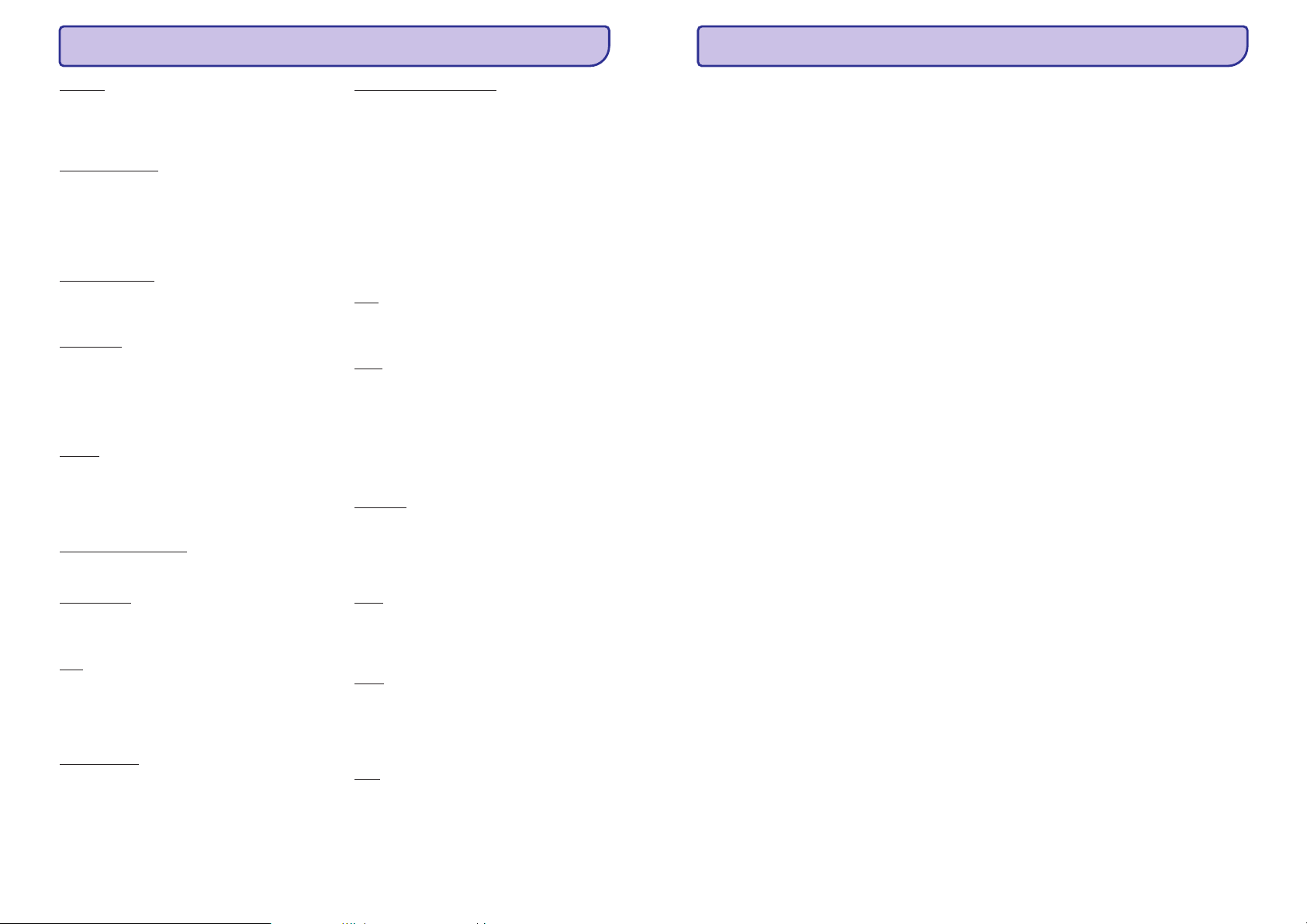
IZMANTOTIE TERMINI
SATURA RÂDÎTÂJS
Analoga:
skaòa ir pieejama, ja Jûs lietojat kontaktus AUDIO
LEFT/RIGHT. Ðie kontakti nosûta audio caur diviem
kanâliem, kreiso unlabo.
Ekrâna proporcija:
horizontâlo izmçru proporcija. Standarta TV
horizontâlâ pret vertikâlo attiecîba ir 4:3, un
platekrâna TVtâ ir 16:9. “Vçstuïu kastîte”(Letter box)
ïauj Jums izbaudît attçlu ar platâku attiecîbu uz
standarta 4:3 ekrâna.
AUDIO IN ligzdas:
sistçmas aizmugurç, kas saòem audio signâlus no
citâm sistçmâm (TV,Stero utt.)
Bitu âtrums:
noturçtu noteiktu mûzikas garumu; mçrîts kilobitos
sekundç vai kbps. Vai âtrums, ar kâdu Jûs ierakstât.
Vispârçji, jo augstâks bitu âtrums vai jo augstâks
ierakstîðanas âtrums, jo labâka skaòas kvalitâte.
Tomçr,lielâki bitu âtrumiaizòem vairâkvietas diskâ.
Nodaïa:
mazâkas par virsrakstiem. Virsraksts sastâv no
vairâkâm nodaïâm. Katrai nodaïai ir pieðíirts nodaïas
numurs, kas sniedz Jums iespçju izvçlçties Jums
vajadzîgo nodaïu.
Kompozîts video (CVBS):
izmantots video produktos.
Skaòa, kas nav pârvçrsta ciparos. Analogâ
Parâdîtâ attçla vertikâlo un
Sarkana un Balta ligzdas DVD
Datu daudzums, kas tiek izmantots, lai
Filmas vai mûzikas sekcijas uz DVD, kas ir
viens video signâls, bieþi
Dolby Surround Pro Logic II:
dekodçðanas tehnoloìija, kas sniedz labâku Dolby
Surround materiâla telpiskumu un virzienu; sniedz
pârliecinoðu trîsdimensiju skaòas lauku stereo
mûzikas atskaòoðanâ; un ir ideâli atbilstoðs, lai
sniegtu telpiskuma iespaidu automaðînu skaòai.
Kamçr vispârpieòemtâ telpiskâs skaòas
programmçðana ir pilnîbâ saderîga ar Dolby
Surround Pro Logic II dekoderiem, skaòu celiòus
varçs iekodçt specifiski, lai pilnîbâ izmantotu Pro
Logic II atskaòoðanu, tai skaitâ atseviðíus kreiso un
labo aizmugures kanâlus. (Ðâds materiâls ir arî
pilnîbâ saderîgs arstandarta ProLogic dekoderiem).
Digitâlâs Teâtru Sistçmas.Ðî ir telpiskâs skaòas
DTS:
sistçma, bet atðíiras no Dolby Digital. Formâtu ir
izstrâdâjuðas citas firmas.
(augstas izðíirtspçjasmultimediju interfeiss)ir
HDMI
liela- âtruma digitâls interfeiss, kas var pârraidît
nesaspiestu augstas izðíirtspçjas video un digitâlu
daudz-kanâlu audio. Tas nodroðina izcilu attçlu un
skaòas kvalitâti, kam nav novçrojami nekâdi
traucçjumi. HDMI ir pilnîbâ saderîgs ar DVI. Saskaòâ
ar HDMI standartu, HDMI vai DVI ierîèu, bez HDCP,
pievienoðanas gadîjumâ nebûsvideo unaudio izeju.
EasyLink:
industrijas standarta protokolu, lai dalîtu
funkcionalitâtes starp ierîci un pieslçgtajâm ierîcçm.
Ðî funkcija ir pieejama tikai tad, ja Jûs ðo ierîci
pieslçdzat pie HDMICEC saderîgaTV arHDMI vadu.
Philips EasyLink lieto HDMI CEC
Tâ ir uzlabota matricas
Citu atbalstâmo ierîèu atskaòoðana
Atskaòoðana – USB ..........................31
Atskaòoðana no USB ierîces..........................31
Atskaòoðana – cits audio atskaòotâjs......32
Atskaòoðana no pârnçsâjama audio
atskaòotâja ....................................................32
Uzstâdîðanas opcijas
Iestatîðanas Izvçlnes iespçjas ..........33-43
Piekïûðana iestatîðanas izvçlnei.....................33
Vispârçjâs iestatîðanas lapa....................34
Audio iestatîðanas lapa......................35-36
Video iestatîðanas lapa......................37-40
Izvçles iestatîðanas lapa....................41-43
Radio uztvçrçjs
Radio darbîbas ............................44-45
Radio staciju uztverðana................................44
Radio staciju saglabâðana........................44-45
Izmantojot automâtisko uzstâdîðanu ......44
Izmantojot automâtisko saglabâðanu .....45
Izmantojot manuâlo saglabâðanu...........45
Saglabâto radio staciju izvçle ........................45
Saglabâtâs radio stacijas dzçðana .................45
Diska izvçlne:
izvçlçties attçlus, skaòas, subtitrus, vairâkus leòíus,
utt., kas ierakstîtiDVD.
: DivX kodsir patentçts.Uz MPEG-4bâzçta video
DivX
saspieðanas tehnoloìija, ko izstrâdâjuði
DivXNetworks, Inc, kas samazina digitâlo video
izmçrus uz pietiekami maziem, lai tos varçtu pârsûtît
pa internetu, saglabâjotaugstu vizuâlokvalitâti.
Dolby Digital:
izstrâdâjuði Dolby Laboratories, satur lîdz seðiem
kanâliem digitâlo audio (priekðçjais kreisaisun labais,
aizmugurçjais kreisais un labais, centra un zemo
frekvenèu).
Displejs uz ekrâna, veidots, lai ïautu
Telpiskâs skaòas sistçma, ko
52
(Augsta diapazona digitâlâ satura aizsardzîba)
HDCP
ir specifikâcija, kas nodroðina droðu digitâlâ satura
pârraidi starp ierîcçm (lai nepieïautu neautorizçtu
kopçðanu).
Ïoti pazîstams digitâlo nekustîgo attçlu
JPEG:
formâts. Nekustîga attçla datu saspieðanas sistçmu
piedâvâ Joint Photographic Ekspert Group, kas
izmanto mazu samazinâjumu attçla kvalitâtç,
neskatoties uz tâlielo saspieðanasproporciju.
Faila formâts ar skaòas datu saspieðanas
MP3:
sistçmu. “MP3” ir saîsinâjums no Motion Picture
Eksperts Group 1 (vai MPEG-1) Audio Layer 3.
Izmantojot MP3 formâtu, vienâ CD-R vai CD-RW var
ierakstît aptuveni 10reizes vairâkdatu kâparastâ CD.
Cita informâcija
Skaòas un skaïuma vadîba ..................46
Skaïuma vadîba .............................................46
Telpiskâs skaòas izvçle..................................46
Digitâlo skaòas efektu izvçle..........................46
Citas iezîmes ..................................47
Izslçgðanâs taimera uzstâdîðana ...................47
Programmas atjauninâðana...........................47
Traucçjumu novçrðana...................48-50
Specifikâcijas..................................51
Izmantotie termini ........................52-53
5
Page 6
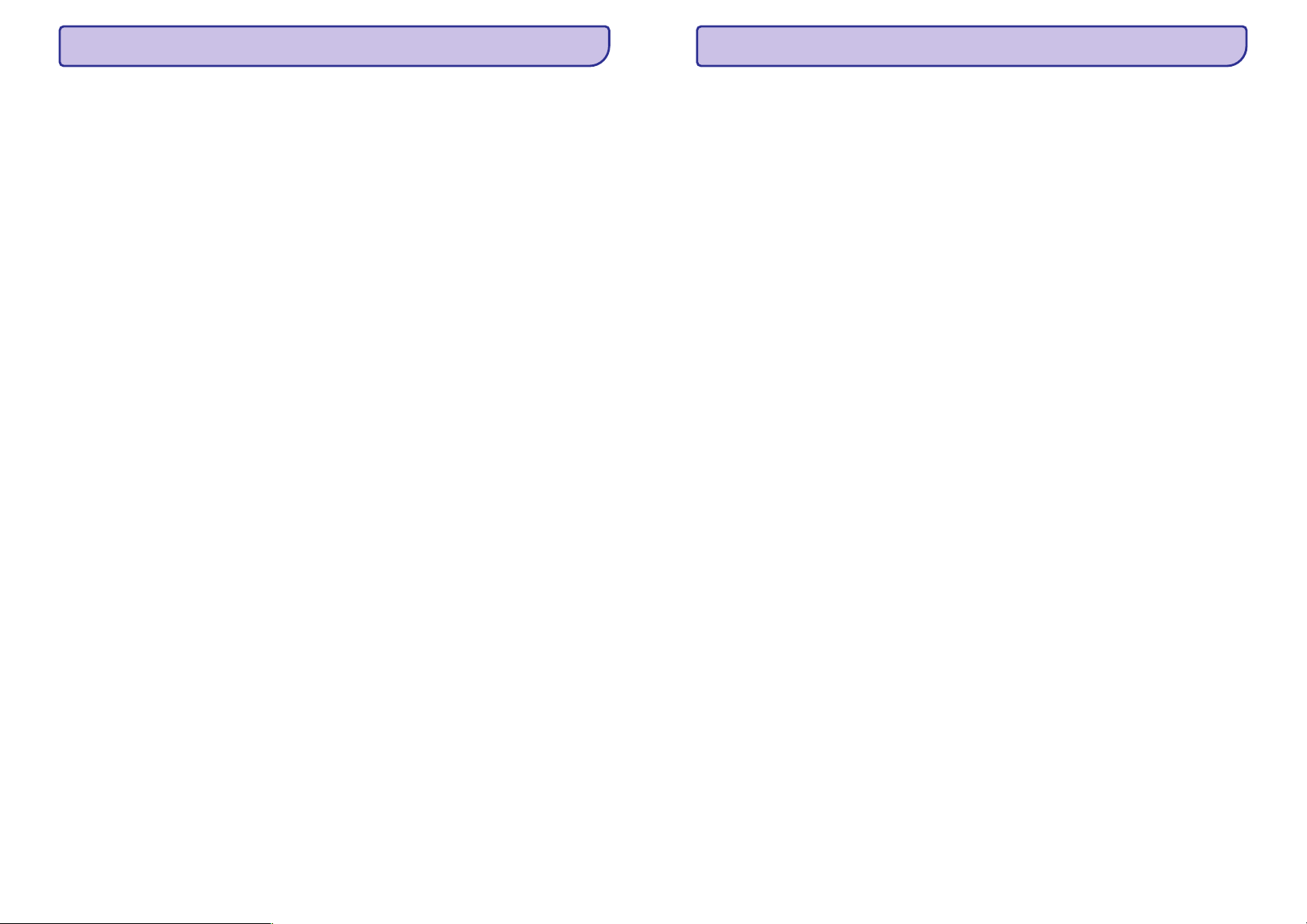
VISPÂRÇJA INFORMÂCIJA
SPECIFIKÂCIJAS
BRÎDINÂJUMS!
Ierîce nesatur nekâdas daïas, ko var labot
lietotâjs. Atstâjiet visu apkopes darbu
kvalificçta personâla ziòâ.
Uzstâdîðanas priekðnosacîjumi
Piemçrotas vietas atraðana
0
Novietojiet ierîci uz gludas, stabilas un cietas
virsmas. Nenovietojiet ierîciuz paklâja.
Nekad nenovietojietierîci uz citasierîces, kas var
0
uzkarst (piem., resîverisvai pastiprinâtâjs).
Nekad nenovietojiet neko zem ierîces (piem.,
0
diskus, þurnâlus).
Uzstâdiet sistçmu tuvu maiòstrâvas kontaktam
0
un lai maiòstrâvaskontaktam varviegli piekïût.
Vieta ventilâcijai
Novietojiet ierîci vietâ ar pietiekamu ventilâciju,
0
lai izvairîtos no iekðçjas pârkarðanas. Lai
novçrstu pârkarðanu, atstâjiet vismaz 10 cm
attâlumu no ierîces aizmugures un augðas un
5 cm ierîceskreisajâ unlabajâ pusç.
Izvairieties no augstâm temperatûrâm,
mitruma, ûdens un putekïiem
Ierîci nedrîkst pakïautpilieniem vaiðïakstiem.
0
Nenovietojiet nekâdus bîstamîbas avotus uz
0
ierîces (piem., ar ðíidrumiem pilnus objektus,
aizdedzinâtas sveces).
Komplektâ iekïautie piederumi
0
1 zemo frekvenèuskaïrunis
0
2 priekðçjie skaïruòi
0
2 aizmugurçjie skaïruòi
1 centrâlais skaïrunis
0
1 tâlvadîbas pultsar baterijâm
0
1 scart vads
0
1 FM stieplesantena
0
Âtrâ Starta Ceïvedis
0
Disku tîrîðana
Lai tîrîtu disku, lietojiet mikroðíiedras tîrîðanas drçbi
un tîriet diskuno centrauz ârutaisnâ lînijâ.
UZMANÎBU!
Nelietojiet ðíîdinâtâjus kâ benzînu, ðíîdinâtâju,
komerciâli pieejamus tîrîðanas lîdzekïus vai antistatiskus aerosolus, kasparedzçti diskiem.
Par pârstrâdi
Ðîs lietoðanas instrukcijas ir drukâtas uz
nepiesâròojoða papîra. Elektroniskais aprîkojums
satur daudz materiâlu, ko var pârstrâdâd. Ja Jûs
metat ârâ veco ierîci, nogâdâjiet to pârstrâdes centrâ.
Lûdzam apzinât vietçjos noteikumus, kas attiecas uz
atbrîvoðanos no iepakojuma materiâliem, tukðâm
baterijâm un vecâaprîkojuma.
PASTIPRINÂTÂJA SADAÏA
Kopçjâ izejas jauda
- Mâjas kinoteâtra reþîmâ................................300 W
Frekvenèu veiktspçja...........180 Hz – 18 kHz / ±3 dB
Signâla uz trokðòa proporcija........................> 60 dB
(A-kategorijas)
Ieejas jûtîgums
- AUX Ieeja....................................................400 mV
- SCART TO TV ..............................................200mV
- MP3 LINK...................................................400 mV
RADIO SADAÏA
Regulçðanas diapazons..............FM 87.5 – 108 MHz
(50 kHz)
26 dB klusuma
Jutîba ........................................................FM 22dBf
Starp frekvences vâjinâjums .......................FM 60dB
Signâla un trokðòa vâjinâjums ....................FM 50dB
Harmoniskie kropïojumi.......................FM Mono 3%
...........................................................FM Stereo 3%
Frekvences diapazons .....FM 180 Hz – 10kHz / ±6dB
Stereo atdalîðana ...........................FM 26 dB (1kHz)
Stereo slieksnis..........................................FM 29 dB
DISKA SADAÏA
Lâzera tips ..............................................Pusvadîtâju
Diska diametrs .......................................12cm / 8cm
Video Atkodçðana......................MPEG-1 / MPEG-2 /
DivX 3/4/5/6, Ultra
Video DAC.......................................................12 Biti
Signâla sistçma ......................................PAL / NTSC
Video Formâts............................................4:3 / 16:9
Video S/N ........................................................56 dB
Kompozîtu Video
Izeja...................................................1.0 Vp-p, 75
Frekvenèu veiktspçja..........4 Hz – 20 kHz (44.1 kHz)
4 Hz – 22 kHz (48 kHz)
4 Hz – 44 kHz (96 kHz)
PCM..........................................................IEC 60958
Dolby Digital ..........................IEC 60958, IEC 61937
DTS .......................................IEC 60958, IEC 61937
GALVENÂ IERÎCE
Strâvas padeve............................220 – 240 V; 50 Hz
Strâvas patçriòð................................................60 W
Izmçri (pxaxd)..........360 mm x 58 mm x 332 mm
Svars...............................................................2.8 kg
PRIEKÐÇJIE UN AIZMUGURÇJIE
SKAÏRUÒI
Sistçma ................................pilna diapazona satelîta
Pretestîba............................................................4
Skaïruòu skandas .........3'' pilna diapazona skaïrunis
Frekvenèu veiktspçja .......................150 Hz – 20 kHz
Izmçri (wxhxd).......103 mm x 203 mm x 71 mm
Svars....................................................0,45 kg/katrs
W
CENTRÂLAIS SKAÏRUNIS
Sistçma ................................pilna diapazona satelîta
Pretestîba............................................................8
Skaïruòu skandas .........3'' pilna diapazona skaïrunis
Frekvenèu veiktspçja .......................150 Hz – 20 kHz
Izmçri (wxhxd)........103 mm x 244 mm x 74 mm
Svars.............................................................0.78 kg
W
ZEMO FREKVENÈU SKAÏRUNIS
Pretestîba............................................................8
Skaïruòu skandas...............165 mm (6.5”) skaïrunis
Frekvenèu veiktspçja.........................40 Hz – 150 Hz
Izmçri (wxhxd)......123 mm x 310 mm x 369 mm
Svars.............................................................3.85 kg
W
Specifikâcijas var mainîties bez iepriekðçja
brîdinâjuma.
W
USB
Saderîba.....................................Hi-Speed USB (2.0)
Klases atbalsts.......UMS (USB Mass Storage Class),
6
MTP (Media Transfer Protocol)
51
Page 7
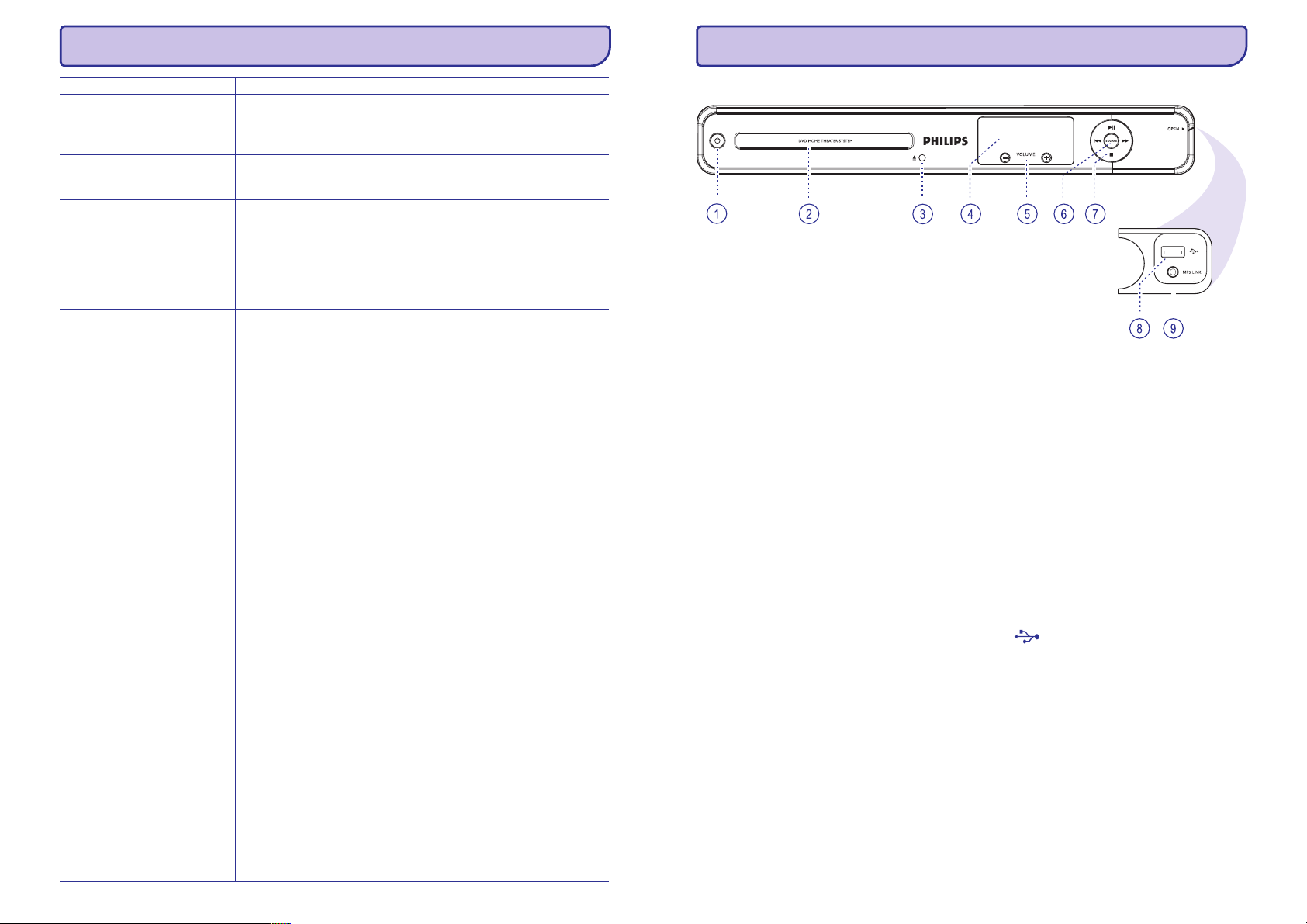
TRAUCÇJUMUNOVÇRÐANA
GALVENÂ IERÎCE
Problçma (USB/HDMI) Risinâjums
0
Nevar nolasît USB flash
atmiòas saturu
Lçna USB flash atmiòas
darbîba
Nav HDMI audio izejas
Nav HDMI video izejas
USB flash atmiòasformâts navsaderîgs arsistçmu.
Atmiòa ir formatçta ar citu failu sistçmu, kuru nevar izmantot ðî DVD
0
sistçma (piem., NTFS).
0 Liels failu izmçrs vai pilnas atmiòas USB flash atmiòâm nepiecieðams
ilgâks laiks tonolasîðanai unparâdîðanai TVekrânâ.
0
Jûs nedzirdçsiet nekâdu skaòu no HDMI izejas, ja avota ierîce ir
saderîga tikai arDVI/HDCP.
Nav iespçjams izmantot SACD vai pretkopçðanu kontrolçta DVD –
0
Audio avotus noHDMI savienojuma.
Pârliecinieties, vai audio izejas iestatîjums nav izslçgts. Izlasiet nodaïu
0
'Uzstâdîðanas izvçlnes opcijas– {AudioUzstâdîðana –HDMI Audio}'.
0
HDMI savienojumu var veikttikai ar HDMI aprîkotâm ierîcçm arHDCP.
Ja Jûsvçlaties pievienotDVI savienotâju (aprîkotsar HDCP),Jums bûs
nepiecieðams atseviðís adapteris(DVI uzHDMI).
Pârliecinieties, vai ðis DVD sistçmas izðíirtspçja sakrît ar tâs ierîces
0
izðíirtspçju, kuru vçlaties pievienot HDMI. Izlasiet par HDMI
iestatîjumu. Izlasiet nodaïu 'Uzstâdîðanas izvçlnes opcijas – {HDMI
Uzstâdîðana – HDMIVideo}'.
Skats no priekðas
1. (Gaidîðanas reþîms – Ieslçgt)
B
0
Pârslçdz sistçmu gaidîðanas reþîmâ vai ieslçdz
sistçmu.
2. Diska nodalîjums
3. (Atvçrt/Aizvçrt)
p
Atver/aizver diska nodalîjumu
0
4. Sistçmas displeja panelis
Parâda informâciju par ierîces paðreizçjo
0
statusu.
5. VOLUME +/-
Regulç skaïuma lîmeni.
0
6. SOURCE
Izvçlas attiecîgo skaòas avota reþîmu: DISC, FM,
0
SCARTIN, AUXvai MP3 LINK.
7. (Atskaòot/Iepauzçt)
]
DISKAM: sâk/iepauzç atskaòoðanu.
0
RADIO: sâk automâtisku radio uzstâdîðanu,
0
pirmo reizi uzstâdot.
Skats no sâna
/ (Iepriekðçjais/Nâkamais)
^_
DISKAM: pârlec uz iepriekðçjo vai nâkamo
0
virsrakstu/nodaïu/celiòu.
DISKAM: nospiediet un turietðo taustiòu, lai âtri
0
meklçtu uz priekðuvai atpakaï.
RADIO: izvçlas saglabâtoradio staciju.
0
(Stop)
P
Beidz darbîbu.
0
DISKAM: beidz atskaòoðanu.
0
RADIO: nospiediet un turiet ðo taustiòu, lai
0
dzçstu paðreizçjo saglabâtoradio staciju.
Piezîme:
Sekojoðie kontakti atrodas zem vâciòa priekðçjâ
paneïa labajâ stûrî, .
8. (USB) kontakts
Ieeja USB flash atmiòai vai USB atmiòas karðu
0
lasîtâjam.
9. MP3 LINK kontakts
Austiòu ieeja, lai pieslçgtu Jûsu portatîvâ audio
0
atskaòotâja austiòu izeju.
OPEN Q
50
7
Page 8
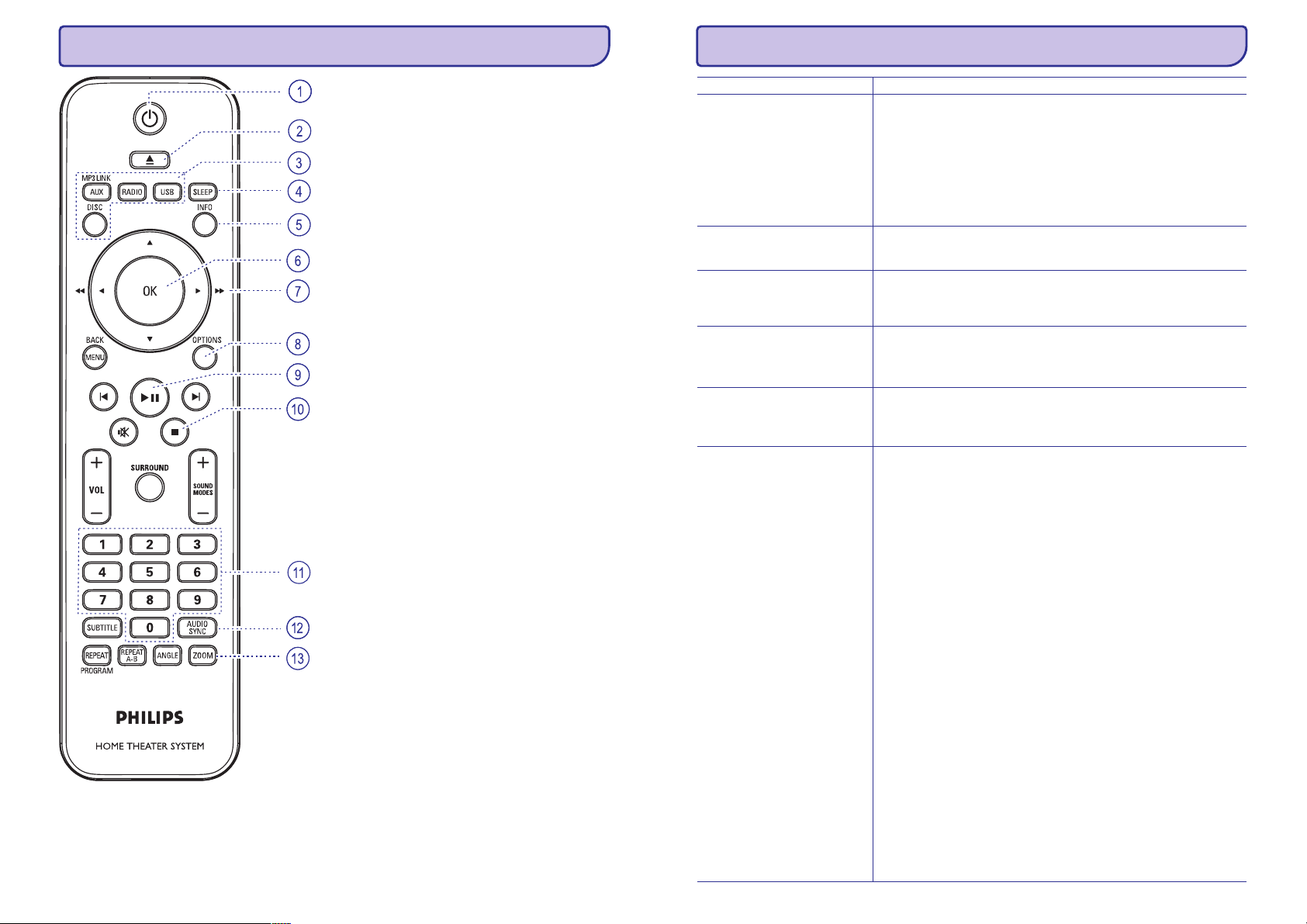
TÂLVADÎBAS PULTS
TRAUCÇJUMUNOVÇRÐANA
3. Avota taustiòi
0
AUX (MP3 LINK)
: pârslçdzas uz SCART IN, AUX
vai MP3 LINKârçjâ avotareþîmu.
0
RADIO:
pârslçdzas FM frekvencesdiapazonâ.
0
USB:
pârslçdzas USB reþîmâ.
0
DISC:
pârslçdzas DISKA reþîmâ.
4. SLEEP
0
Iestata gulçtieðanas taimeri.
5. INFO
0
Parâda paðreizçjo statusuvai diskainformâciju.
6. OK
0
Apstiprina ievadi vaiizvçli.
7.
\[qQ
0
DISKAM: izvçlas kustîbasvirzienu izvçlnç.
0
DISKAM: spiediet pa kreisi vai pa labi, lai âtri
meklçtu uz priekðuun atpakaï.
0
RADIO: spiediet augðup vai lejup, lai regulçtu
radio frekvenci.
0
RADIO: spiediet pa kreisi vai pa labi, lai sâktu
automâtisku meklçðanu.
8. OPTIONS
0
Atver vai aizversistçmas uzstâdîðanasizvçlni.
9. (Atskaòot/Iepauzçt)
]
0
DISKAM: sâk/iepauzç atskaòoðanu.
0
RADIO: sâk automâtisku radio uzstâdîðanu
pirmo reizi uzstâdot.
Problçma (Atskaòoðana) Risinâjums
0
DVD atskaòotâjs nesâk
atskaòoðanu
Ekrâna izmçra attiecîbu nevar
mainît
Nevar ieslçgt daþas funkcijas,
kâ Leòíus, Subtitrus vai daudzvalodu Audio.
Nav iespçjams izvçlçties daþus
punktus uzstâdîðanas/sistçmas
izvçlnç
Nav iespçjams atskaòot DivX
filmas
Slikta radio uztvere
Ievietojiet izmantojamu diskuar atskaòojamopusi uz leju.DVD+R CD-R
diskiem ir jâbûtfinalizçtiem.
Pârbaudiet, vai disksnav saskrâpçtsvai netîrs.
0
Nospiediet OPTIONS, laiizslçgtu uzstâdîðanasizvçlnes ekrânu.
0
Jums var bûtjâievada parole,lai atslçgtudisku atskaòoðanai.
0
Mitrums ir nokïuvis sistçmas iekðpusç. Izòemiet disku un atstâjiet
0
sistçmu ieslçgtu apmçramuz stundu
0
Ekrâna izmçra attiecîbair fiksçtaDVD diskâ.
Atkarîbâ no TV,ir iespçjams,ka ekrânaattiecîbu nevarmainît.
0
0
Ðîs funkcijas varnebût pieejamasuz DVD.
Valodasmaiòa subtitriemvai skaòai iraizliegta uzðî DVD.
0
0
Divreiz spiediet taustiòu , pirms ieslçdzat uzstâdîðanas/sistçmas
P
izvçlni.
Atkarîbâ no diskaiespçjâm, daþuspunktus nevarizvçlçties.
0
0
Pârbaudiet, vai DivXfaili ir pielâgoti 'Mâjas kinozâles'reþîmam ar DivX
kodu.
Pârliecinieties, ka DivXfilma irpilns fails.
0
0
Ja signâls ir pârâk vâjð, regulçjiet antenu vai pieslçdziet ârçjo antenu,
labâkai uztverðanai.
Palieliniet attâlumu starpDVD sistçmuun JûsuTV vaiVCR.
0
Noregulçjiet pareizo frekvenci.
0
Novietojiet antenu tâlâk no jebkâda aprîkojuma, kas var radît
0
traucçjumus.
1. (Gaidîðanas reþîms-Ieslçgt)
B
0
Ieslçdz ðo ierîcivai pârslçdzgaidîðanas reþîmâ.
2. (Atvçrt/Aizvçrt)
p
Atver/aizver diska nodalîjumu.
0
8
10. (Stop)
P
0
Beidz darbîbu.
DISKAM: beidz atskaòoðanu.
0
RADIO: nospiediet un turiet ðo taustiòu, lai
0
dzçstu paðreizçjo saglabâtoradio staciju.
11. Ciparu tastatûra 0-9
Ievada diska celiòa/virsraksta/nodaïasnumuru.
0
Ievada saglabâtas radiostacijas numuru.
0
12. AUDIO SYNC
Izvçlas audio valodu/kanâlu.
0
Iestata audio izejas kavçjuma laikus, ja video
0
atskaòoðana atpaliek noaudio izejas.
13. ZOOM
Palielina vai samazinaattçlu TVekrânâ.
0
49
Page 9
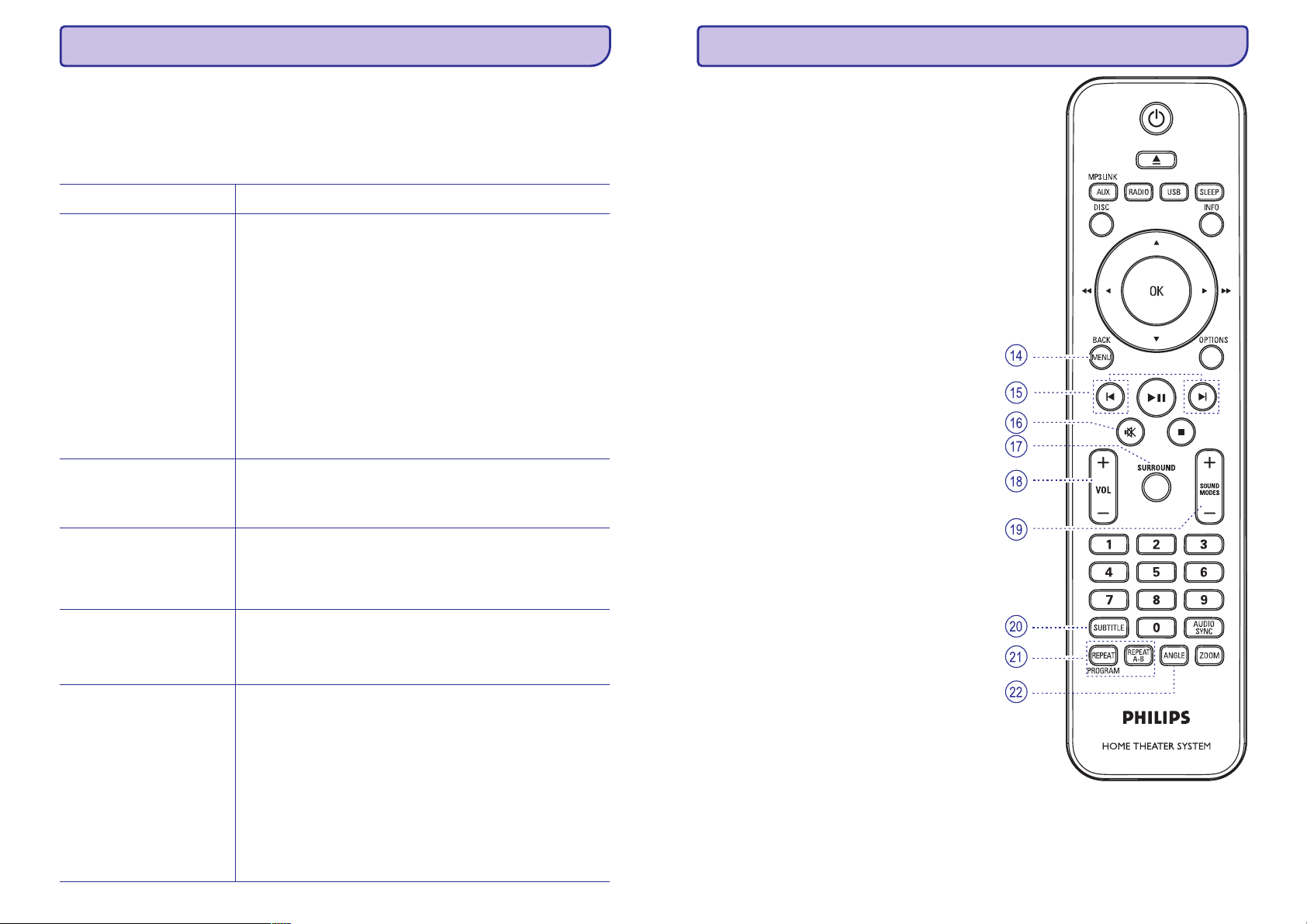
TRAUCÇJUMUNOVÇRÐANA
TÂLVADÎBAS PULTS
UZMANÎBU!
Nekâdâ gadîjumâ nemçìinietlabot ierîcipaði, jotas anulçsgarantiju. Neatveriet sistçmu,jo irelektriska ðoka risks.
Ja rodas kïûda, pirms vest sistçmu uz laboðanu, pârbaudiet zemâk pierakstîtos punktus. Ja Jûs nevarat novçrst
problçmu sekojot ðiemnorâdîjumiem, sazinietiesar ierîcespârdevçju vaiPhilips, lai iegûtupalîdzîbu.
Problçma (Vispârçji) Risinâjums
0
Nav attçla
Pilnîgi kropïots attçls vai
melnbalts attçls
Nav skaòas vai kropïota skaòa
Nav telpiskâs skaòas
Tâlvadîbas pults nestrâdâ
pareizi
Skatît Jûsu TV lietoðanas pamâcîbu, lai izvçlçtos pareizo Video ieejas
kanâlu. Mainiet TVkanâlus, lîdzJûs redzatDVD ekrânu.
Spiediet taustiòu DISCuz tâlvadîbaspults, laiizvçlçtos diskareþîmu.
0
Ja tâ notiek, kad Jûs ieslçdzat progresîvâs skençðanas funkciju, gaidiet
0
15 sekundes, un ierîce pati atjaunos iepriekðçjo reþîmu, vai arî
atjaunojiet noklusçtâs videsreþîmu:
1) Nospiediet , lai atvçrtudiska nodalîjumu.
2) Nospiediet uz tâlvadîbas pults.
3) Spiediet uz tâlvadîbas pults.
Ja tâ notiek, kad Jûs mainât HDMI video iestatîjumu, gaidiet 15
0
p
q
AUDIO SYNC
sekundes, un ierîce pati atjaunos iepriekðçjo reþîmu, vai arî atjaunojiet
noklusçtâs vides reþîmu:
1) Nospiediet , lai atvçrtudiska nodalîjumu.
2) Nospiediet uz tâlvadîbas pults.
3) Spiediet uz tâlvadîbas pults.
p
q
ZOOM
Pârbaudiet video savienojumu.
Daþreiz var parâdîtiesnelieli attçlatraucçjumi. Tânav nepareizadarbîba.
0
Disks ir netîrs.Notîriet disku.
0
0
Regulçjiet skaïumu.
Pârbaudiet skaïruòu savienojumusun iestatîjumus.
0
Pârliecinieties, ka audio vadi ir pieslçgti un spiediet pareizâ avota
0
taustiòu (piemçram, AUX),lai izvçlçtosierîci, kuruvçlaties dzirdçt.
0
Nospiediet SURROUND taustiòu, lai izvçlçtos pareizo telpiskâs skaòas
iestatîjumu.
Pârliecinieties, vai avots, kuru Jûs atskaòojat, ir ierakstîts vai pârraidîts
0
ar telpisko skaòu(DTS, DolbyDigital utt.)
0
Izvçlieties avotu (piemçram, DISC vai RADIO), pirms spieþat funkciju
Qab
taustiòu ( , , ).
Samaziniet attâlumu starptâlvadîbas pultiun DVDsistçmu.
0
Nomainiet baterijas pretjaunâm.
0
Mçríçjiet tâlvadîbas pultitieði uzIR sensoru.
0
Pârliecinieties, ka baterijasir ievietotaspareizi.
0
14. MENU (BACK)
0
DVD: atgrieþas virsrakstaizvçlnç.
VCD/SVCD: Atskaòoðanas laikâ (tikai kad PBC
0
ieslçgts) atgrieþas PBCizvçlnç.
ab
15. / (Iepriekðçjais/Nâkamais)
DISKAM: pârlec uz iepriekðçjo vai nâkamo
0
virsrakstu/nodaïu/celiòu.
RADIO: izvçlas saglabâtoradio staciju.
0
@
16. (Klusums)
Izslçdz vai atjaunoskaòu.
0
17. SURROUND
Izvçlas daudz-kanâlu telpisko skaòu, stereo vai
0
ballîtes reþîmu.
18. VOL +/-
Regulç skaïuma lîmeni.
0
19. SOUND MODES +/-
Izvçlas iepriekð noteiktuskaòas efektu.
0
20. SUBTITLE
Izvçlas DVD subtitruvalodu.
0
21. REPEAT (PROGRAM)
DISKAM: Izvçlas daþâdus atkârtoðanas vai
0
sajauktas secîbas reþîmus; izslçdz atkârtoðanas
vai sajauktas secîbasreþîmu.
RADIO: Spiediet ðo taustiòu, lai sâktu manuâlu
0
staciju saglabâðanu.
RADIO: Nospiedietun turiet ðo taustiòu, laisâktu
0
automâtisku radio stacijuprogrammçðanu.
REPEAT A-B
Atkârto noteiktu diskasegmentu.
0
22. ANGLE
Izvçlas citu skataleòíi DVDfilmai (japieejams).
0
48
9
Page 10

TÂLVADÎBAS PULTS
CITAS IEZÎMES
Tâlvadîbas pults lietoðana
1.
Atveriet bateriju nodalîjumu.
2.
Ievietojiet divas R03 vai AAA tipa baterijas,
ievçrojot indikâcijas (+-) nodalîjumaiekðpusç.
3.
Aizveriet bateriju nodalîjumavâciòu.
4.
Mçríçjiet tâlvadîbas pulti tieði uz tâlvadîbas
sensoru (IR) uzDVD sistçmaspriekðçjâ paneïa.
5.
Izvçlieties avotu, ko vçlaties vadît, spieþot
taustiòu AUX (MP3 LINK), RADIO, USB vai DISC
uz tâlvadîbas pults.
6.
Izvçlieties vajadzîgo funkciju(piemçram, , ).ab
UZMANÎBU!
0
Izòemiet baterijas, ja tâs ir tukðas, vai ja
tâlvadîbas pults netikslietota ilgulaiku.
Nelietojiet vienlaicîgi daþâdasbaterijas (vecas
0
un jaunas vaidaþâdu tipubaterijas).
Baterijas saturbîstamas íîmiskasvielas, tâdçï
0
no tâm jâatbrîvojaspareizi.
Izslçgðanâs taimera uzstâdîðana Programmas atjauninâðana
Izslçgðanâs taimera funkcija ïauj ðai ierîcei
automâtiski pârslçgties gaidîðanas reþîmâ pçc
uzstâdîta laika perioda.
H
Atkârtoti spiediet uz tâlvadîbas pults, lai
izvçlçtos pçc cik ilga laika perioda vçlaties, lai
ierîce pârslçgtos gaidîðanasreþîmâ (minûtçs).
OFF (Izslçgts) > 60 >45 >30 >15 >OFF (Izslçgts)
...
SLEEP
Lai pârbaudîtu vai mainîtu iestatîjumu
H
Vienreiz spiediet taustiòu , lai parâdîtu
atlikuðo laiku pirms izslçgðanâs. Lai mainîtu
iestatîjumu, atkârtoti spiediet taustiòu ,
lîdz tiek parâdîtsvajadzîgais laiks.
SLEEP
SLEEP
Lai atceltu izslçgðanâs taimeri
H
Atkâroti nospiediet , lai izvçlçtos 'OFF' vai
pârslçdziet ierîci gaidîðanasreþîmâ.
SLEEP
Periodiski Philips piedâvâ programmas
atjauninâjumus, lai pârliecinâtos, ka ðî ierîce atbilst
jaunâkajiem formâtiem. Lai pârbaudîtu
pajauninâjumus, salîdziniet ierîces paðreizçjo
programmatûras versiju ar jaunâkoprogrammatûras
versiju, kas pieejamaPhilips internetalapâ.
Spiediet taustiòu , lai izvçlçtos izvçlni
1. OPTIONS
{Preferences}
Izvçlieties punktu un spiediet
2. {Version Info}
taustiòu , lai pârbaudîtu ðîs ierîces
programmatûras versiju.
Pierakstiet versijasnumuru, tadspiediet taustiòu
3.
OPTIONS
Apmeklçjiet www.philips.com/support, lai
4.
atrastu jaunâko programmatûras versiju, kas
pieejama ðai ierîcei.
Ja jaunâkâs programmatûras versija ir jaunâka
5.
kâ ierîcç esoðâs programmatûras versija,
lejupielâdçjiet to unsaglabâjiet CD-Rdiskâ.
Ievietojiet ðo CD-R disku ierîcç un apstipriniet
6.
pajauninâðanas darbîbu.
.
OK
, lai izslçgtuizvçlni.
Piezîme:
Nekad neatvienojiet un neizslçdziet ðo
ierîci pajauninâðanas laikâ.
Kad pabeigts, ierîceautomâtiski pârstartçjas.
7.
10
47
Page 11

SKAÒAS UN SKAÏUMAVADÎBA
AIZMUGURÇJAIS
LABAIS
ZEMO
FREKVENÈU
Skaïuma vadîba
H
Spiediet taustiòu uz tâlvadîbas pults, lai
palielinâtu vai samazinâtuskaïumu.
VOL +/-
Lai îslaicîgi izslçgtu skaòu
H
Spiediet taustiòu uztâlvadîbas pults.
Ü
Atskaòoðana turpinâsies bez skaòa un
displejâ parâdâs 'MUTE'(Klusums).
Ü
Lai atjaunotuskaòu, vçlreizspiediet taustiòu
(Klusums) vai palielinietskaïumu.
@
@
Telpiskâs skaòas izvçle
H
Spiediet taustiòu (Telpiskâ skaòa),
lai izvçlçtos Daudzkanâlu, Stereo vai ballîtes
skaòu.
Ü
Daþâdu telpiskâs skaòas reþîmu pieejamîba
ir atkarîga noskaòas, kaspieejama diskâ.
Ü
Pieejamie Daudzkanâlu izejas reþîmi sevî
iekïauj: Dolby Digitalun DolbyPro LogicII.
Ü
Stereo pârraides vai ieraksti veidos nelielu
telpiskâs skaòas kanâlu efektu, ja tiks atskaòoti
telpiskâs skaòas reþîmâ. Bet mono (viena kanâla
skaòa) avoti neatskaòos nekâdu skaòu no
aizmugurçjiem skaïruòiem.
Ü
Ballîtes reþîms ir ideâls ballîtes mûzikai. Tas
pastiprina stereo kanâlu izeju, dubultojot skaòas
izeju centra, aizmugurçjiem kreisajam un
labajam skaïruòiem.
SURROUND
Digitâlo skaòas efektu izvçle
Izvçlieties iepriekð noteiktodigitâlo skaòasefektu, kas
atbilst Jûsu diska saturam vai kas optimizç skaòu
mûzikas stilam, kuruatskaòojat.
H
Spiediet taustiòu , lai
izvçlçtos pieejamo skaòasefektu.
Filmas Mûzika Apraksts
SOUND MODES +/-
Lîdzenas skaòas reþîms. Ideâls
klasiskâs mûzikas vai dzîvâ
koncerta ieraksta DVD
skatîðanai.
Vidçjs mûzikas reþîms,
izmantojams relaksçjoðai
mûzikai un multfilmuskatîðanai.
Pastiprina plaðumu un augstu
diapazonu spçcîgas skaòas
filmâm. Lielisks trilleriem un
roka/ popa mûzikai.
Vidçjs diapazons un telpiskâs
skaòas efekts skaidram vokâlam
un tieðraides sporta pasâkumu
atmosfçrai. Piemçrots arî video
spçlçm.
Dinamiski kontrolçts skaòas
reþîms, izmantojams filmu
skatîðanai naktî vai neuzkrîtoðas
fona mûzikas atskaòoðanai.
PAMATSAVIENOJUMI
PRIEKÐÇJAIS
AIZMUGURÇJAIS
KREISAIS
1.solis: Skaïruòu novietoðana
Philips Mâjas Kinoteâtra sistçmu ir viegli uzstâdît.
Pareiza sistçmas novietoðana ir bûtiska, lai
nodroðinâtu optimâlu skaòasbaudîjumu.
Novietojiet kreiso unlabo priekðçjosskaïruòus ar
1.
zemo frekvenèu skaïruòu statîviem vienâdâ
attâlumâ no TV un apmçram 45 grâdu leòíî no
klausîðanâs pozîcijas.
Novietojiet centrâlo skaïruni virs TV vai DVD
2.
sistçmas, lai centrâlâ kanâla skaòa bûtu
lokalizçta.
Novietojiet aizmugurçjos skaïruòus ausu lîmenî
3.
vienu pret otru.
Zemo frekvenèu skaïruni novietojiet uz istabas
4.
stûrî. Tamjâatrodas vismazviena metra attâlumâ
no TV.
KREISAIS
AIZMUGURÇJAIS
LABAIS
CENTRÂLAIS
PRIEKÐÇJAIS
LABAIS
ZEMO
FREKVENÈU
Noderîgi padomi:
0
Ðeit parâdîtâs novietojuma diagrammas ir tikai
ceïvedis, kas sniedz izcilu sistçmas darbîbu, bet
var bût citas novietojuma iespçjas, kas ir
piemçrotâkas Jûsu istabas izkârtojumam, un
sniegs baudâmâku skaòu.
0
Lai izvairîtos no magnçtiskiem traucçjumiem,
priekðçjos skaïruòus nenovietojiet pârâk tuvu
Jûsu TV.
0
Aizmugurçjie skaïruòi ir apzîmçti kâ REAR LEFT
vai REAR RIGHT.
0
Priekðçjie skaïruòi ir apzîmçti kâ FRONT LEFT vai
FRONT RIGHT.
0
Skaºuòu iestatîjumiem izlasiet nodaïu 'Sâkums -'
Skaïruòu kanâlu iestatîðana'.
46
11
Page 12

PAMATSAVIENOJUMI
RADIO DARBÎBAS
2. opcija
Galvenâs ierîces aizmugure
2. solis: TV pievienoðana
Ðis savienojums ïauj Jums skatîties atskaòoðanu no
ðîs DVD sistçmas.Jums nepiecieðams izvçlçties tikai
vienu no
savienojumu.
0
0
0
Noderîgi padomi:
0
0
zemâk dotajâm iespçjâm, lai veiktu video
Standarta TV,izmantot 1.vai 2. opciju.
Progresîvâs skençðananas TV, izmantot 3.
opciju.
HDMI TV,izmantot 4.opciju.
Ir svarîgi DVD sistçmu pievienot tieði pie TV, lai
iegûtu optimâlu video kvalitâti.
Lai dzirdçtu TV audio, izmantojot ðo ierîci,
pieslçdziet ierîces AUDIO IN-AUX kontaktus pie
TV audio izejas (vadi nav iekïauti komplektâ). Tad
spiediet taustiòu AUX, lîdz priekðçjâ panelî
parâdâs 'AUX'.
1. opcija
1. opcija: Scart ligzdas izmantoðana
H
Izmantojiet scart kabeli, lai savienotu DVD
sistçmas ligzdu ar attiecîgo TV
SCARTieejas ligzdu.
Noderîgs padoms:
0
Ar ðo savienojumu, audio savienojums nav
nepiecieðams, Jûs varat spiest AUX uz tâlvadîbas
pults un izvçlçties ieeju SCART IN, lai pârslçgtu
TV audio uz sistçmas skaïruòiem.
SCART TO TV
2. opcija: Video ligzdas izmantoðana
H
Izmantojiet salikto video kabeli (dzeltensiekïauts komplektâ),lai pievienotu DVD sistçmas
CVBS
ligzdu pie TV video ieejas ligzdas
(apzîmçtas kâ A/V In, Video In, Composite vai
Baseband).
Ü
Nodroðina labu attçlakvalitâti.
Izmantojot automâtisko saglabâðanu
Izmantojiet automâtisko radio staciju saglabâðanu,
saglabâtu visas pieejamâsradio stacijas.
1. RADIO
Nospiediet vadîbu, lai izvçlçtos 'FM' vai
'AM/MW'.
2. REPEAT (PROGRAM)
Turiet nospiestu , kamçr
'START...' parâdâs.
Ü
Visas iepriekð saglabâtâs radio stacijas tiks
pârrakstîtas.
Izmantojot manuâlo saglabâðanu
Jûs varatizvçlçties saglabâttikai Jûsuiecienîtâs radio
stacijas.
1.
Uztveriet Jûsu izvçlçto radio staciju (izlasiet
nodaïu 'Radio stacijuuztverðana')
2.
Nospiediet .
3.
Nospiediet /
, lai izvçlçtos numuru, ar kâdu radio staciju
9
vçlaties saglabât.
4.
Nospiediet , lai saglabâtu
ðo radio staciju.
REPEAT(PROGRAM)
ab
vai lietojiet
REPEAT (PROGRAM)
ciparu tastatûru0-
Saglabâto radio staciju izvçle
1.
Nospiediet vadîbu, lai izvçlçtos 'FM' vai
'AM/MW'.
2.
Spiediet taustiòus
tastatûru 0-9
numuru.
Ü
sekos radio frekvence.
RADIO
a
/ vai lietojiet
, lai izvçlçtos saglabâtâs stacijas
Parâdîsies saglabâtâs stacijas numurs, kam
ciparu
Saglabâtâs radio stacijas dzçðana
1.
Esot radio reþîmâ, spiediet taustiòus uz
tâlvadîbas pults, lai izvçlçtos saglabâto radio
staciju.
2.
Nospiediet un turiet taustiòu lîdz displejâ
parâdâs 'FMX DELETED'(Saglabâtâ radiostacija
izdzçsta).
Ü
'X' ir saglabâtâsradio stacijasnumurs.
Ü
Radio staciju turpina atskaòot, bet tâ ir
izdzçsta no saglabâtoradio stacijusaraksta.
Ü
Pârçjo saglabâto radiostaciju numuri paliek
nemainîti.
a
/bb
P
12
45
Page 13

RADIO DARBÎBAS
PAMATSAVIENOJUMI
Pirms sâkat...
Pârliecinieties, ka FM antena ir pieslçgta galvenajai
ierîcei. (Daþiem modeïiem tâ ir pieslçgta jau rûpnîcâ.)
Atritiniet FM antenu un nostipriniet tâs galu pie
sienas.
Noderîgi Padomi:
0
Labâkai FM stereo uztverðanai, pieslçdziet ârçju
FM antenu (nav iekïauta komplektâ).
0
Novietojiet antenu pçc iespçjas tâlâk no Jûsu TV,
Videomagnetofona vai citiem starojuma
avotiem, lai novçrstu nevajadzîgus traucçjumus.
Radio staciju uztverðana
1. SOURCE
Spiediet taustiòu (Avots), lîdz displeja
panelî parâdâs 'FM' (FM radio) (vai nospiediet
RADIO
uz tâlvadîbas pults).
2.
Îsi spiediet taustiòus uz tâlvadîbas pults,
lai sâktu uztverðanu.
Ü
Frekvences indikators sâk mainîties, kamçr
radio stacija ar pietiekami stipru raidîðanas
signâlu tiek uztverta.
3. 2. soli
Ja nepiecieðams, atkârtojiet , lîdz Jûs
atrodat vajadzîgo radiostaciju.
4.
Lai precîzi uzregulçtu vâjas radio stacijas, îsi un
atkârtoti spiediet taustiòus lîdz tiek atrasta
optimâla uztverðana.
Noderîgi padomi:
0
Ja FM radio stacija pârraida RDS (Radio Datu
Sistçmas) datus, RDS nosaukums tiks parâdîts
un saglabâts.
/
qQ
\[
/
Radio staciju saglabâðana
Sistçmas atmiòâ Jûs varat saglabât lîdz 40 FM radio
stacijâm. Ir trîs daþâdi veidi, kâ programmçt radio
stacijas:
Izmantojot automâtisko uzstâdîðanu(tikai pirmo
0
reizi uzstâdot)
Izmantojot automâtisko saglabâðanu
0
Izmantojot manuâlo saglabâðanu
0
Noderîgi padomi:
0
Sistçma izslçgs saglabâðanas reþîmu, ja 20
sekunþu laikâ netiks nospiests neviens taustiòð.
0
Ja radio uzstâdîðanas laikâ netiek atrasts stereo
signâls vai tiek atrastas mazâk kâ 5 (piecas) radio
stacijas, parâdâs ziòojums “CHECK ANTENNA”
(pârbaudiet antenu).
Izmantojot automâtisko uzstâdîðanu
Kad Jûspirmo reizi piekïûstat'Radio' reþîmam, Jums
tiks jautâts meklçt radio stacijas, pirmo reizi
pârslçdzoties radio reþîmâ. Ar vienu pieskârienu
taustiòam, visas stacijastiks saglabâtasautomâtiski.
1. RADIO
Spiediet .
Ü
Parâdâs ziòojums'AUTO INSTALL...PRESS
PLAY' (Automâtiskâ uzstâdîðana... spiediet
atskaòot).
Nospiediet .
2.
Ü
signâlu tiks saglabâtasautomâtiski.
Ü
tiks atskaòota.
]
Visas pieejamâs radio stacijas ar spçcîgu
Kad pabeigts, pçdçjâ uzregulçtâ radio stacija
3. opcija
3. opcija: Pievienoðana pie Progresîvâs
skençðanas TV vai saliktâ video izejas
Progresîvâs skençðanas video kvalitâte ir pieejama
tikai tad, ja tiek izmantots Y Pb Pr savienojums un
progresîvâs skençðanas TV ir nepiecieðams. Tas
nodroðina ïoti labu attçla kvalitâti, skatoties DVD
filmas.
1.
Izmantojiet saliktâ video kabeïus (sarkans/ zils/
zaïð –nav iekïauts komplektâ), lai savienotuDVD
YPbPr
sistçmas ligzdas arattiecîgajâm TVvideo
ieejas ligzdâm (apzîmçtas kâ Y Pb/ Cb Pr/ Cr vai
YUV).
Ü
Nodroðina labâku attçlakvalitâti.
2.
Ja Jûsu TV pieòem progresîvos signâlus,
izpildiet nodaïâ 'Sâkums – 'progresîvâs
skençðanas iezîmes uzstâdîðana' aprakstîtâs
pamâcîbas progresîvâs iezîmesuzstâdîðanai.
4. opcija
4. opcija: HDMI atbalstoða TV
pievienoðana
HDMI (Augstas izðíirtspçjasmultimediju interfeiss)ir
digitâls interfeiss, kas nodroðina vâjas kvalitâtes HD
digitâlo video pârraidît bez attçla kvalitâtes
traucçjumiem.
Ü
Nodroðina vislabâko attçlakvalitâti.
1.
Izmantojiet HDMI vadu (nav ieïauts komplektâ),
lai savienotu ðîs DVD sistçmas
kontaktu ar HDMI atbalstoðas ierîces (piem.,
HDMI TV, HDCP izmantojoða DVI TV) HDMI IN
kontaktu.
Ü
Nodroðina vislabâko attçlakvalitâti.
Piezîme:
Ðî ierîce ir HDMI CEC saderîga. Tâ ïauj
pieslçgtajâm ierîcçm vadît vienai otru,izmantojot
HDMI, papildusinformâcijai skatît 'Uzstâdîðanas
Izvçlnes iespçjas – {Video Setup >HDMI Setup >
EasyLink}'.
Noderîgi padomi:
0
HDMI ir atgriezeniski saderîgs ar daþâm DVI
ierîcçm, izmantojot attiecîgu adaptera vadu.
0
Ja DVI ierîce tiek pievienota, papildus audio
kabelis ir nepiecieðams audio pârraidei.
HDMI OUT
44
13
Page 14

PAMATSAVIENOJUMI
IESTATÎÐANAS IZVÇLNES IESPÇJAS
PRIEKÐÇJAIS
LABAIS
SKAÏRUNIS
PRIEKÐÇJAIS
KREISAIS
SKAÏRUNIS
CENTRÂLAIS
SKAÏRUNIS
AIZMUGURÇJAIS
KREISAIS
SKAÏRUNIS
ZEMO FREKVENÈU
SKAÏRUNIS
AIZMUGURÇJAIS
LABAIS
SKAÏRUNIS
Priekðrocîbu iestatîðana (pasvîtrotâs iespçjas ir noklusçtie rûpnîcas iestatîjumi)
Default (Noklusçjumi)
Version Info (Versijas
informâcija)
Ðî funkcija ïauj Jums pârstatît visas iestatîðanas izvçlnes opcijas un Jûsu
personîgos iestatîjumus uz rûpnîcas noklusçtajiem (standarta) iestatîjumiem,
izòemot Jûsu paroliVecâku kontrolei unDiska atslçgai.
Spiediet , laiapstiprinâtu pârstatîðanuuz noklusçtajâm vçrtîbâm.OK
Ðis parâda Jums informâciju par paðreiz uzstâdîtâs programmatûras paðreizçjo
versiju. Jums varbût nepiecieðamaðî informâcija,lai pajauninâtuprogrammatûru.
Spiediet taustiòu ,lai parâdîtuðîs ierîcesprogrammatûras versiju.OK
3. solis: skaïruòu un zemo frekvenèu
skaïruòu pievienoðana
H
Pievienojiet komplektâ iekïautos sistçmas
skaïruòus ar komplektâ iekïautajiem kabeïiem
kontaktiem DVD sistçmas aizmugurç,
saskaòojot ligzdu unskaïruòu kabeïukrâsas.
Noderîgs padoms:
0
Lai novçrstu nevçlamu troksni, zemo frekvenèu
skaïruni nenovietojiet pârâk tuvu DVD sistçmai,
AC strâvas adapterim, TV vai citam avotam, kas
var radît traucçjumus.
14
43
Page 15

IESTATÎÐANAS IZVÇLNES IESPÇJAS
Priekðrocîbu iestatîðana (pasvîtrotâs iespçjas ir noklusçtie rûpnîcas iestatîjumi)
MP3/JPEG Nav
MP3/JPEG Navigatoru var iestatît tikai tad, ja disks ir ierakstîts ar izvçlni. Tâ ïauj
Jums izvçlçties daþâdasdispleja izvçlnesvieglai navigâcijai.
{Without Menu}
Ðî DVD sistçmavar parâdîttikai 650failus/ mapesdirektorijâ.
Piezîme:
(Bez izvçlnes) Parâda visus MP3/Attçlu diskâ esoðos
–
failus.
(Ar izvçlni) ParâdaMP3/Attçlu diskadirektoriju izvçlni.
–{With Menu}
PAMATSAVIENOJUMI
Password (Parole)
DIVX Subtitle
(DIVX Subtitri)
Parole tiek lietota disku bloíçðanai. Ievadiet Jûsu seðciparu paroli, lai atskaòotu
aizliegtu disku vaija tâtiek prasîta.Noklusçtâ paroleir '136900'. Laimainîtu paroli:
Spiediet , laipiekïûtu parolesmaiòas izvçlnei.
1) OK
Lietojiet uz tâlvadîbas pults, lai ievadîtu Jûsu esoðo
2) ciparu tastatûru 0-9
seðciparu paroli ailîtç (Vecâparole).
Piezîme:
'136900'.
3) {New Password}
4) {Confirm PWD
5) OK
Izvçlieties fonta tipu,kas atbalstaierakstîtos DivXsubtitrus.
{Standard} – Parâda standarta Romieðu subtitru fontu sarakstu, ko
{Central Eurpoe}
{Cyrillic}
{Greek}
{Hebrew}
Darot to pirmo reizi vai ja esat aizmirsuði Jûsu esoðo paroli, ievadiet
Ievadiet jauno seðciparuparoli ailîtç (Jaunâ parole).
Ievadiet jauno seðciparuparoli vçlreizailîtç } (Apstiprinât paroli).
Spiediet , laiapstiprinâtu unaizvçrtu izvçlni.
{Old Password}
piedâvâ ðî DVDsistçma.
– Parâda Centrâlâs Eiropaszîmes.
– Parâda kiriliskâs zîmes.
– Parâda grieíu subtitruzîmes
– Parâda ebreju zîmes.
4. solis: Strâvas kabeïa
pievienoðana
Pçc tam, kad visi savienojumi ir pareizi veikti,
pievienojiet AC strâvasvadu piestrâvas izejas.
Gaidîðanas reþîma diodeuz DVDsistçmas iedegsies.
Noderîgs padoms:
0
Datu etiíetç zemo frekvenèu skaïruòa aizmugurç
pârbaudiet identifikâcijas râdîtâjus un baroðanas
spriegumu.
0
Nekad neveiciet vai nemainiet savienojumus
pirms esat pârliecinâjuðies, ka visas ierîces ir
atvienotas no strâvas.
42
{Chinese(Simp)}
{Korean}
– Parâda vienkârðotâs íînieðuzîmes.
– Parâda korejieðu zîmes.
15
Page 16

PAPILDU SAVIENOJUMI
IESTATÎÐANAS IZVÇLNES IESPÇJAS
DVD rakstîtâja/VCR aizmugure
Kabeïa kastîtes/satelîta
uztvçrçja aizmugure
Galvenâs ierîces aizmugure
Kabeïa kastîtes/Satelîta uztvçrçja un
Videomagnetofona/ VCR
pieslçgðana
Jûs varat pieslçgt analogo audio/video ierîci (piem.,
Videomagnetofonu, Kabeïa/Satelîta kastîti, TV vai
kaseðu magnetofonu) pie ðîs mâjas kinozâles audio
sistçmas, laiizbaudîtu daudz-kanâlu telpiskâsskaòas
iespçjas.
Piezîme:
Redzamais attçls ir tikai iespçjamo savienojumu
piemçr. Tas var aðíirties atkarîbâ no pievienotajâm
ierîcçm.
TVaizmugure
Saglabâjiet esoðos savienojumus ar Jûsu TV un
1.
citâm ierîcçm.
Izmantojiet scart kabeli, lai pievienotu ðo ierîci
2.
Jûsu TV.
H
Ja Jûsu TV nav dubulta scart savienojuma,
izlasiet nodaïu '2. solis: TV pievienoðana' citâm
video savienojuma opcijâm.
Lietojiet audio vadus (baltu/sarkanu – nav
3.
iekïauti komplektâ), lai savienotu
kontaktus ar attiecîgajiem analogâs audio/video
ierîces AUDIO OUTizejas kontaktiem.
Lai dzirdçtu skaòu, spiediet taustiòu
, lîdz priekðçjâpanelî parâdâs'AUX'.
LINK)
Noderîgs padoms:
0
Lai iegûtu pilnu informâciju par savienojumu un
lietoðanu, skatiet pieslçgtâ aprîkojuma
lietoðanas pamâcîbu.
AUDIO IN-AUX
AUX (MP3
Priekðrocîbu iestatîðana (pasvîtrotâs iespçjas ir noklusçtie rûpnîcas iestatîjumi)
Audio
Subtitle (Subtitri)
Disc Menu
(Diska Izvçlne)
Parental (Vecâku
Novçrtçjuma Lîmenis)
PBC
Izvçlieties vçlamo audiovalodu DVDatskaòoðanai.
Izvçlieties vçlamo subtitruvalodu DVDatskaòoðanai.
Izvçlieties vçlamo diskaizvçlnes valoduDVD atskaòoðanai.
Piezîme:
lietota diska noklusçtâ(standarta) valoda.
Daþiem DVD var bût pieðíirts vecâku novçrtçjuma lîmenis visam diskam vai
noteiktâm ainâm diskâ. Ðî funkcija ïauj Jums noteikt atskaòoðanas ierobeþojuma
lîmeni.
1) Lietojiet taustiòus, laiizvçlçtos novçrtçjumalîmeni no 1lîdz 8,un spiediet
2) Lietojiet , laiievadîtu Jûsuseðciparu PINkodu.
Ja izvçlçtâ audio/subtitru/diska izvçlnes valoda nav pieejama diskâ, tiks
\[
.
OK
ciparu tastatûru 0-9
Piezîmes:
0
Ierobeþojoðie lîmeòi tiek vçrtçti no 1 lîdz 8 atkarîbâ no valsts. ('1' ir pârskatîts
materiâls un atzîstamspar droðubçrniem, un ir visagresîvâkais'materiâls).
Daþi DVDnav kodçti arnovçrtçjumu, lai arîfilmas novçrtçjums varbût drukâts
0
uz diska vâciòa. Novçrtçjuma lîmeòa funkcija neaizliedz ðâdu disku
atskaòoðanu.
DVD diski, kuriem ir augstâks koeficients nekâ esat izvçlçjuðies, netiks
0
atskaòoti lîdz Jûsneievadîsiet Jûsuseðciparu pinkodu.
Atskaòoðanas vadîbas funkcija ir attiecinâma tikai uz VCD/SVCD. Tâ ïauj Jums
interaktîvi atskaòot VideoCD (2.0),sekojot izvçlneiuz ekrâna.
(Izslçgts) – VCD/SVCD izlaidîs satura izvçlni un sâks diska
{Off}
(Ieslçgts) – Ievietojot VCD/SVCD, TV ekrânâ parâdîsies satura
{On}
atskaòoðanu no sâkuma.
izvçlne (ja pieejama).
'8'
16
41
Page 17

IESTATÎÐANAS IZVÇLNES IESPÇJAS
SÂKUMS
Video iestatîðana (pasvîtrotâs iespçjas ir noklusçtie rûpnîcas iestatîjumi)
Component
(Komponents)
Closed Caption
(Aizvçrts virsraksts)
Izvçlieties video izejastipu, kassakrît arDVD sistçmuun Jûsu TV.
{YUV}
– Izvçlieties ðo opciju, ja Jûs DVD sistçmu TV esat
pievienojuði, izmantojot saliktâvideo ligzdu(Y PbPr).
{RGB}
– Izvçlieties ðo opciju, ja Jûs DVD sistçmu TV esat
pievienojuði, izmantojot scart(TV OUT)ligzdu.
Ðî funkcijair pieejama tikaitad, ja diskssatur îpaðus videosignâla datus. Tâparâda
ekrânâ skaòas efektus, ja Jûsu TV atbalsta ðo funkciju, kâ 'telefona zvanîðana' un
'soïi'.
{On}
{Off}
– Ieslçdz Aizvçrta virsrakstafunkciju.
– Izslçdz Aizvçrta virsrakstafunkciju.
Pareizâ skatîðanâs kanâla atraðana Pârslçgðanâs uz daþâdiem
1.
Spiediet taustiòu , laiieslçgtu ierîci.
2. DISC
Spiediet taustiòu uztâlvadîbas pults.
3.
Ieslçdziet TV un pârslçdziet to uz pareizo video
B
ieejas kanâlu.
Ü
Vai, Jûsvarat pârslçgtTV uz zemâkokanâlu,
tad spiest kanâlu pârslçgðanas taustiòu uz leju
lîdz Jûs redzatVideo ieejaskanâlu.
Ü
Jûs varat arî atkârtotispiest taustiòu uz
9
Jûsu TV tâlvadîbaspults.
Ü
Parasti ðis kanâls ir starp zemâko un
augstâko kanâliem un var saukties FRONT
(Priekðçjais), A/V IN,VIDEO.
Ü
Papildus informâcijai, skatiet Jûsu TV
lietoðanas pamâcîbu.
atskaòoðanas avotiem
Uz galvenâs ierîces
H
Atkârtoti spiediet taustiòu uz galvenâs
ierîces, lai izvçlçtos:
22 2 2
DISC FM SCART IN AUX MP3 LINK
2
DISC...
VAI
Uz tâlvadîbas pults
SOURCE
40
H
Atkârtoti spiediet taustiòu , lai
AUX (MP3 LINK)
dzirdçtu audio noârçjâm ierîcçm.
Ü
'SCART IN', lai izvçlçtos ierîci, kas pieslçgta
pie SCART TOTV kontakta.
Ü
'AUX', lai izvçlçtos ierîci, kas pieslçgta pie
AUDIO IN-AUX kontaktiem.
Ü
'MP3 LINK', lai izvçlçtos ierîci, kas pieslçgta
pie MP3 LINKkontakta.
H
Spiediet taustiòu , lai pârslçgtos uz FM
RADIO
frekvences diapazonu.
H
Spiediet taustiòu , lai pârslçgtos USB
USB
reþîmâ.
H
Spiediet taustiòu , lai pârslçgtos DISKA
DISC
reþîmâ.
17
Page 18

SÂKUMS
IESTATÎÐANAS IZVÇLNES IESPÇJAS
Valodas izvçles iestatîðana
Valodas iespçjas ir daþâdas, atkarîbâ no Jûsu valsts
vai reìiona. Tâs var neatbilst lietoðanas pamâcîbâ
parâdîtajâm ilustrâcijâm.
Displeja-uz-ekrâna (OSD) valoda
OSD (Displeja-uz-ekrâna) valoda ðai DVD sistçmai
paliks nemainîta,kâdu Jûs toiestatîsiet, neatkarîgi no
izmaiòâm DVD diskuvalodâs.
'Diska' reþîmâ spiediet taustiòu uz
1. OPTIONS
tâlvadîbas pults.
Ü
{General Setup}
Spiediet taustiòu
2.
Spiediet taustiòus , lai iezîmçtu
3. {OSD
Language} (
.
Q
Spiediet taustiòus , lai izvçlçtos valodu, un
4.
spiediet OK, laiapstiprinâtu.
parâdâs.
Q
\[
OSD valoda) ikonu, tad spiediet
\[
Audio, Subtitru un Izvçlnes valoda DVD
atskaòoðanai
Jûs varat izvçlçties DVD atskaòoðanas valodu
iestatîjumu priekðrocîbas. Ja izvçlçtâ valoda ir
ierakstîta DVD diskâ, DVD sistçma automâtiski
atskaòos disku izvçlçtajâ valodâ. Pretçjâ
gadîjumâ, tiks lietotadiska standartavaloda.
1. Divreiz spiediet taustiòu , lai beigtu
atskaòoðanu (ja tâda notiek), tad spiediet
taustiòu OPTIONS.
2. Atkârtoti spiediet taustiòu , lai izvçlçtos
{Preferences} (Priekðrocîbas) ikona, un
Q
spiediet .
3. Spiediet taustiòus , lai iezîmçtu vienu no
zemâk aprakstîtajâm iespçjâmun spiediet .
\[
{Audio}
Izvçlieties audio valodas priekðrocîbu DVD
atskaòoðanai.
{Subtitle} (Subtitri)
Izvçlieties subtitru valodas priekðrocîbu DVD
atskaòoðanai.
{Disc Menu} (Diska izvçlne)
Izvçlieties Diskaizvçlnes valodas priekðrocîbu
DVD atskaòoðanai.
Spiediet taustiòus , lai izvçlçtos valodu un
4.
spiediet , laiapstiprinâtu.
OK
\[
P
[
Q
Video iestatîðana (pasvîtrotâs iespçjas ir noklusçtie rûpnîcas iestatîjumi)
HDMI setup
(HDMI iestatîðana)
turpinâjums...
{EasyLink}
– Ïauj HDMICEC saderîgiem TV/ierîcçm vadît vienai otru
ar vienu tâlvadîbaspulti.
Piezîmes:
0
Jûsu TV uncitâm pieslçgtajâmierîcçm jâbûtsaderîgâm arHDMI CEC.
Jums jâieslçdz HDMI CEC darbîbas uz Jûsu TV/ierîcçm, pirms Jûs varat lietot
0
EasyLink vadîbas. SkatîtJûsu TV/ierîèulietoðanas pamâcîbu.
Philips negarantç 100%saderîbu arvisâm HDMICEC saderîgâmierîcçm.
0
{Auto Wakeup TV}
Spiediet taustiòu , lai ieslçgtu (gan Jûsu TV, gan
ðo ierîci) un sâktu video diska atskaòoðanu (ja diska
nodalîjumâ ir video disks). Jûsu TV automâtiski
pârslçdzas uz pareizo video kanâlu.
Lai izslçgtu ðo funkciju, izvçlieties (Izslçgt).
{System Standby}
Spiediet taustiòu STANDBY/POWER, lai izslçgtu ðo
ierîci un visas HDMI CEC saderîgas ierîces.
Lai izslçgtu ðo funkciju, izvçlieties
(Noraidît).
Piezîme: Ja taustiòð tiek nospiests un turçts,
tâdçjâdi joprojâm varçs izslçgt visas HDMI CEC
saderîgas ierîces.
{System Audio Control} (Sistçmas audio vadîba)
Ðî ierîce automâtiski pârslçdzas uz aktîvâs ierîces
audio ieeju un izvada skaòu pa sistçmas skaïruòiem.
Lai ieslçgtu ðo funkciju, izvçlieties (Ieslçgt). Tad
turpiniet ar , lai skençtu un
atcerçtos visas pieejamâs ierîces.
{HDMI Input Mapping}
Pieðíir pareizos audio savienojumus no Jûsu
TV/ierîcçm ar ðo ierîci, lai bûtu iespçjama automâtiska
audio ieejas pârslçgðana.
Lai sâktu, spiediet taustiòu un apstipriniet
skençðanu. Tad izvçlieties audio ieeju (piem., AUX I,
COAXIAL IN) un pieðíiriet to Jûsu TV vai attiecîgi
citâm ierîcçm.
(Automâtiski pamodinât TV)
]
(Sistçmas gaidîðanas reþîms)
B
{HDMI Input Mapping}
{Off}
{Decline}
{On}
(HDMI ieeju pieðíirðana)
OK
18
39
Page 19

IESTATÎÐANAS IZVÇLNES IESPÇJAS
SÂKUMS
Video iestatîðana (pasvîtrotâs iespçjas ir noklusçtie rûpnîcas iestatîjumi)
HDMI setup
(HDMI iestatîðana)
Tas nodroðina attçla iestatîjumus attçla kvalitâtes uzlaboðanai diska atskaòoðanai.
Ðî iezîme irpieejama tikaitad, ja ðoDVD sistçmuesat pievienojuðiHDMI- saderîgam
TV/ ierîcei.
{Wide Screen Format}
{HDMI Video}
–
izvçlas izmantojamu ekrâna displeja proporciju. Ðî
iezîme ir pieejama tikai tad, ja Jûs esat izvçlçjuðies
{TV Display – 16:9 Wide Screen}
{Superwide}
Izvçlieties ðo iestatîjumu, lai parâdîtu 4:3 attçla disku
platekrâna TV bez ekrâna izliekuma. Atbalstîtâ video
izðíirtspçja ðim iestatîjumam ir 720p vai 1080i.
{4:3 Pillar Box}
Izvçlieties ðo iestatîjumu, lai parâdîtu 4:3 attçla disku
platekrâna TV bez ekrâna izliekuma. Melnas malas
tiks parâdîtas abâs TV ekrâna malâs.
{Off}
Nekâdi ekrâna proporciju regulçjumi netiek veikti, ja
izvçlçts ðis iestatîjums.
Piezîme:
izðíirtspçjas: 720p vai 1080i.
izvçlas izmantojamu video izðíirtspçju atkarîbâ no
–
pievienotâ TV/ ierîces jaudas.
{Auto}
Video izeja automâtiski sekos displeja izmantotajai
izðíirtspçjai.
{480p, 576p, 720p, 1080i, 1080p}
Manuâli izvçlas video izðíirtspçju. 'p' apzîmç
progresîvo, bet 'i' apzîmç vîto.
{Superwide}iezîme ir attiecinâma tikai pie
Ja Jums vçlamâ valoda nav sarakstâ, izvçlieties
{Others} (Citas).
ciparu tastatûru(0-9)
Lietojiet uz tâlvadîbas pults, lai
ievadîtu 4-ciparu valodas kodu 'XXXX' (skatît pçdçjo
lpp.) un spiediet , laiapstiprinâtu.
5. 3~4
Atkârtojiet soïus , lai veiktu citus
iestatîjumus.
.
Noderîgi padomi:
0
DVD atskaòoðanas laikâ Jûs varat pârslçgt audio
un subtitru valodas, spieþot taustiòus AUDIO un
SUBTITLE uz tâlvadîbas pults. Tomçr, tâdçjâdi
netiek mainîti noklusçtie iestatîjumi, kas veikti
ðeit.
0
Daþiem DVD, subtitru/audio/izvçlnes valodas var
mainît tikai izmantojot DVD diska izvçlni.
OK
38
Piezîme:
izmantojiet saliktâvideo kabeli,lai pievienotu DVD sistçmu JûsuTV.Ieslçdziet Jûsu
TV pareizo ieejaskanâlu saliktajamvideo unnoregulçjiet izðíirtspçjuuz 480p/ 576p.
Ja attçls neparâdâs TV ekrânâ neizmantojamas izðíirtspçjas dçï,
19
Page 20

SÂKUMS
Progresîvâs skençðanas iezîmes
uzstâdîðana
(TikaiProgresîvâs skençðanasTV)
Progresîvâs skençðanas displejsdubulto kadruskaitu
sekundç, salîdzinot ar vîtâs skençðanas metodi (kas
pieejama parastajâm TV sistçmâm). Ar gandrîz
dubultu rindu skaiti progresîvâ skençðana nodroðina
augstâku attçla izðíirtspçjuun kvalitâti.
Pirms sâkat...
Pârliecinieties, vai esat pievienojuði ðo DVD sistçmu
progresîvâs skençðanas TV,
izmantojot Y Pb Pr savienojumus (izlasiet nodaïu '3.
opcija: Pievienoðana pie Progresîvâs skençðanas TV
vai saliktâ videoizejas')
Ieslçdziet TV uz pareizo skatîðanâs kanâlu ðai
1.
ierîcei.
Ü
Pârliecinieties, vai TV progresîvâs
skençtðanas reþîms ir izslçgts (vai pârslçdziet to
uz savîtoreþîmu). IzmantojietJûsu TV lietoðanas
pamâcîbu.
Ieslçdziet DVD sistçmu un spiediet uz
2. DISC
tâlvadîbas pults.
Nospiediet uztâlvadîbas pults.
3. OPTIONS
Atkârtoti spiediet , lai izvçlçtos ,
4. {Video Setup}
ikona, un spiediet .
[
Q
Izlasiet rîdinâjuma ziòojumu TV un apstipriniet
6.
Jûsu darbîbu, izvçlnç izvçloties , un
nospiediet .
OK
{OK}
TV attçla nebûs, kamçr Jûsu savam TV
neieslçgsiet progresîvâs skençðanas
reþîmu.
Ieslçdziet Jûsu TV progresîvâs skençðanas
8.
reþîmu, izmantojiet Jûsu TV lietoðanas
pamâcîbu.
Apstipriniet Jûsudarbîbu, izvçlnçizvçloties ,
9. {OK}
un nospiediet .
Ü
izbaudît augstas kvalitâtesattçlu.
OK
Uzstâdîðana tagad ir pabeigta, un Jûs varat
Ja attçls neparâdâs:
Nospiediet uz galvenâs ierîces.
1.
Nospiediet uz tâlvadîbaspults.
2.
Nospiediet uz tâlvadîbaspults.
3. AUDIO SYNC
Noderîgs padoms:
0
Ja tukðs ekrâns/ traucçts attçls parâdâs,
pagaidiet 15 sekundes automâtiskajai attçla
maiòai.
0
Ir daþi progresîvâs skençðanas TV un augstas
izðíirtspçjas TV ierîces, kuras pilnîbâ neatbilst
ðai DVD sistçmai, kâ rezultâtâ DVD VIDEO diska
atskaòoðanas laikâ progresîvâs skençðanas
reþîmâ redzams nereâls attçls. Ðâdâ gadîjumâ
izslçdziet progresîvâs skençðanas iezîmi gan
DVD sistçmai, gan TV ierîcei.
p
q
IESTATÎÐANAS IZVÇLNES IESPÇJAS
Video iestatîðana (pasvîtrotâs iespçjas ir noklusçtie rûpnîcas iestatîjumi)
TV Type (TV tips)
TV Display
(TV displejs)
Progressive
(Progresîvâ skençðana)
Izvçlieties krâsusistçmu, kas atbilstpieslçgtajam TV. Tâdçjâdiuz ðîs DVD sistçmas
varçs atskaòotdaþâda tipa diskus(PAL vaiNTSC disku). Ðîiespçja nav pieejama,ja
ir pieslçgts HDMITV.
{PAL}
{NTSC}
{Multi}
Attçla formu varregulçt, laitâ derçtuJûsu TV.
{4:3 Pan Scan} –
{4:3 Letter Box}
{16:9 Wide Screen}
Pirms progresîvâs skençtðanas iezîmes aktivizçðanas pârliecinieties, vai esat
pievienojuði ðo DVD sistçmu progresîvâs skençðanas TV, izmantojot Y Pb Pr
savienojumus (izlasiet nodaïu 'Sâkums > Progresîvâs skençðanas iezîmes
iestatîðana')
{On}
{Off}
– PAL-sistçmasTV.
– NTSC-sistçmas TV.
– TV, kas irsaderîgs arabâm sistçmâm– PAL un NTSC.
Pilna augstuma attçlamar apgrieztâm
malâm.
Platekrâna parâdîðanai ar melnâm
–
joslâm augðâ unapakðâ.
Platekrâna TV (ekrâna proporcija
–
16:9).
– Ieslçdz progresîvâ skençðanas reþîmu. Izlasiet
instrucijas TV un apstipriniet darbîbu, nospieþot uz
tâlvadîbas pults.
– Izvçlieties ðo opciju, lai progresîvâ skançðana tiktu
atcelta.
OK
Izvçlieties , tad nospiediet
5. {Progressive} > {On}
, lai apstiprinâtu.
OK
20
Picture Setting
(Attçla iestatîjumi)
Ðî DVDsistçma piedâvâ trîsiepriekð noteiktusattçla krâsu iestatîjumukopumus un
vienu personîgo iestatîjumu,ko varatnoteikt paðrocîgi.
{Standart}
{Bright}
{Soft}
{Personal}
– (Standarta) Oriìinâlie krâsuiestatîjumi.
– (Spilgti) Spilgtâku krâsuiestatîjumi.
– (Maigi) Silti krâsuiestatîjumi.
– (Personîgi) Izvçlieties ðo, lai personalizçtu Jûsu attçla
krâsas, regulçjot spilgtumu, kontrastu, nokrâsu un
krâsas (piesâtinâjumu). Spiediet taustiòus , lai
uzregulçtu iestatîjumu, lai tas atbilst Jûsu vçlmçm un
spiediet , lai apstiprinâtu. Vidçjam iestatîjumam,
OK
izvçlieties {0}.
qQ
37
Page 21

IESTATÎÐANAS IZVÇLNES IESPÇJAS
SÂKUMS
Audio iestatîðana (pasvîtrotâs iespçjas ir noklusçtie rûpnîcas iestatîjumi)
CD Upsampling
(CD uzlaboðana)
Audio Sync
(sinhronizçðana)
Ðî funkcija ïauj Jums pârveidot Jûsu mûzikas CD uz augstâku atjaunoðanas
bieþumu, lietojot sareþìîtu digitâlu signâlu apstrâdi, lai iegûtu labâku skaòas
kvalitâti. Ja Jûs esat ieslçguði CD uzlaboðanas funkciju, sistçma automâtiski
pârslçgsies stereo reþîmâ.
{Off}
{88.2kHz (X2)}
Piezîmes:
0
Ja Jûs esat aktivizçjuði ðo iezîmi, audio izeja automâtiski tiks pârslçgta stereo
reþîmâ.
Ja Jûs nospieþat taustiòu uz tâlvadîbas pults, lai izvçlçtos
0
daudzkanâlu reþîmu, tâdçjâditiks izslçgtaCD uzlaboðanasfunkcija.
Ðî iezîme ïauj Jums aizkavçt skaòas izeju, lai sinhronizçtu to ar video atskaòoðanu.
Tasvar bûtnepiecieðams, jaJûs izmantojat LCDmonitorus vaiprojektorus.
Piekïûstiet sinhronizçðanas uzstâdîðanas izvçlnei. Izmantojiet taustiòus, lai
uzstâdîtu aizkavçðanas laiku(0-200ms) audioizejai.
– Izvçlieties ðo opciju,lai atceltuCD iztverðanu.
– Izvçlieties ðo opciju, lai CD iztverðanas âtrumu mainîtu
uz divreiz augstâkunekâ oriìinâlam.
SURROUND
qQ
Skaïruòu kanâlu iestatîðana
Jûs varat regulçt individuâlu skaïruòu kavçjuma
laikus (tikai centra un telpiskâs skaòas skaïruòu) un
skaïumu. Ðie regulçjumi ïauj Jums optimizçt skaòu,
saskaòâ ar Jûsutelpâm unuzstâdîðanu.
Pirms Jûs sâkat...
Beidziet atskaòoðanu, divreiz nospieþot vai
izòemot disku no nodalîjuma. Pretçjâ gadîjumâ
iestatîjumi nav pieejami.
'DISKU' reþîmâ uz tâlvadîbas pults spiediet
1.
taustiòu .
OPTIONS
Atkârtoti spiediettaustiòu , lai izvçlçtos
2. {Audio
3. {Speakers Volume}
(Audio iestatîðana) ikona, unspiediet
Setup}
taustiòu .
Q
Izvçlieties punktu (Skaïruòu
skaïums), tad spiediet .
[
Q
P
Spiediet taustiòus , lai iezîmçtu
5. {Speakers
6.
7. OK
Noderîgi padomi:
0
0
0
(Skaïruòu kavçðanas laiks), tad spiediet
Delay}
Q
.
Izmantojiet taustiòus, lai uzstâdîtu
aizkavçðanas laiku (0~15 ms) centrâlajam un
aizmugurçjiem skaïruòiem, labâkai telpiskâs
skaòas nodroðinâðanai.
Nospiediet , laiapstiprinâtu.
1 ms palielinâts/samazinâts kavçjuma laiks ir
ekvivalents 30 cm izmaiòâm attâlumâ.
Lietojiet garâkus kavçjuma laikus, kad
aizmugurçjie skaïruòi ir tuvâk klausîtâjam kâ
priekðçjie skaïruòi.
Testa tonis tiks automâtiski raidîts, lai palîdzçtu
izvçlçties pareizo skaïuma lîmeni katram
skaïrunim.
\[
qQ
36
Izmantojiet taustiòus, laiuzstâdîtu skaïuma
4.
lîmeni katram skaïrunim (-6dB ~ +6dB) un
nospiediet , laiapstiprinâtu.
qQ
OK
21
Page 22

DISKA DARBÎBAS
IESTATÎÐANAS IZVÇLNES IESPÇJAS
Atskaòojamie diski
Jûsu DVD mâjas kinozâles sistçma atskaòos:
0
Digitâlos Video diskus(DVD)
Video CD (VCD)
0
Super Video CD(SVCD)
0
Finalizçtus DVD Ierakstâmos (DVD±R), DVD
0
Pârrakstâmos (DVD±RW)
Audio kompaktdiskus (CD)
0
MP3/Windows Media Audio , attçla (Kodak,
0
JPEG) failus CD-R(W)diskos.
ISO 9660/UDF formâts
0
JPEG izðíirtspçja lîdz3072 x2048
0
Izmantojamâs iztverðanas frekvences:
0
32 kHz, 44.1kHz, 48kHz.
Izmantojamie bitu pârraidesâtrumi:
0
32 -256 (kbps), mainîgs bitu pârraides âtrums
(apmçram 128 kbps).
DixX diskus CD-R[W]/DVD +R[W]diskos:
0
DivX 3/4/5/6, DivXUltra
0
DVD disku reìionu kodi
DVD diski un atskaòotâji tiek veidoti ar reìionâliem
ierobeþojumiem. Pirms diska atskaòoðanas,
pârliecinieties, ka tam ir tâds pats reìions kâ Jûsu
atskaòotâjam. Ðîs DVD sistçmas reìiona kods ir
norâdîts uz aizmugurçjâpaneïa.
SVARÎGI!
Ja pçc taustiòa nospieðanas TV ekrânâ
0
parâdâs aizlieguma ikona ( vai X), tas
nozîmç, ka funkcija nav iespçjama uz
paðreizçjâ diska vaipaðreizçjâ laikâ.
Nekad neievietojiet nekâdus citus objektus kâ
0
diskus uz diska nodalîjuma. Ðâda darbîba var
bojât disku atskaòotâju.
¨
Diska atskaòoðana
Spiediet taustiòu (Avots), lîdz displeja
1. SOURCE
panelî parâdâs 'DISC' (Disks) (vai nospiediet
uz tâlvadîbas pults).
DISC
Ieslçdziet TV un uzstâdiet to uz pareizo Video
2.
ieejas kanâlu.
Ü
Jums jâredz ziloDVD fonaattçlu TVekrânâ.
Nospiediet ,lai atvçrtu diskanodalîjumu.
3.
Ievietojiet disku un spiediet , lai aizvçrtu
4.
nodalîjumu
Ü
Divpusçjiem diskiem, ievietojiet atskaòojamo
pusi uz augðu.
Atskaòoðana sâksies automâtiski.
5.
Ü
informâciju par plaðâkâm atskaòoðanas opcijâm
un iezîmçm.
Noderîgi padomi:
0
Ja Jums ir grûtîbas ar noteikta diska
atskaòoðanu, izòemiet to un izmçìiniet citu.
Nepareizi formatçti diski neatskaòosies uz ðîs
DVD sistçmas.
0
Daþus disku var bût neiespçjami atskaòot ar ðo
atskaòotâju to konfigurâcijas, tipa vai ieraksta
stâvokïa dçï.
p
p
.
Pârliecinieties, ka diska etiíete ir uz augðu.
Izlasiet nâkamâs lapas, lai iepazîtos ar
diska
Audio iestatîðana (pasvîtrotâs iespçjas ir noklusçtie rûpnîcas iestatîjumi)
Speakers Volume
(Skaïruòu skaïums)
Speakers Delay
(Skaïruòu kavçðana)
HDMI Audio
Ðajâ izvçlnç atrodamas opcijas Jûsu skaïruòu uzstâdîðanai, kas ïauj Jums ar
taustiòiem noregulçt individuâlu skaïruòu skaïumu no -6dB lîdz +6dB.
Skatît 'Sâkums –Skaïruòu kanâluiestatîðana'
Ïauj Jums piekïût skaïruòu attâlumu iestatîðanas izvçlnei. Izmantojiet
taustiòus, lai uzstâdîtu kavçðanaslaiku centrâlajam un aizmugurçjiem skaïruòiem,
vadoties pçc klausîðanâsattâluma.
Piezîme:
attâlumâ. Lietojiet garâkus kavçjuma laikus, kad aizmugurçjie skaïruòi ir tuvâk
klausîtâjam kâ priekðçjieskaïruòi.
Ðis iestatîjumsir nepiecieðamstikai tad,ja Jûsizmantojat DVDsistçmas HDMIOUT
ligzdu, laipievienotu TVvai cituierîci (izlasietnodaïu '4.iespçja: HDMI-saderîga TV
pievienoðana').
{Off}
{All}
qQ
1 ms palielinâts/samazinâts kavçjuma laiksir ekvivalents30 cmizmaiòâm
– HDMI audio izeja tiks izslçgta. Jûs joprojâm varat
izbaudît skaòu paskaïruòu sistçmu
– HDMI audio izeja bûs tâda pati kâ atskaòotâ audio
straume. Gadîjumâ, jaatskaòojamais audioformâts nav
atbalstîts, audio izeja automâtiski tiks mainîta uz PCM
(Impulsu Koda Modulâcija).
Piezîmes:
0
Laika brîdis varbût nepiecieðamsðai ierîceiun ieejasierîcei.
Nav iespçjamsklausîties SACDvai pret kopçðanu aizsargâtu DVDAudio CPPM
0
(Atskaòojamo mediju satura aizsardzîba) avotus, izmantojot HDMI
savienotâju.
qQ
22
35
Page 23

IESTATÎÐANAS IZVÇLNES IESPÇJAS
DISKA DARBÎBAS
Vispârçjâ iestatîðana (pasvîtrotâs iespçjas ir noklusçtie rûpnîcas iestatîjumi)
Disc Lock
(Diska Atslçga)
Display Dim
(displeja spoþums)
OSD language
(OSD valoda)
Screen Saver
(Ekrâna saudzçtâjs
Sleep (izslçgðanâs
taimeris)
DIVX(R) VOD code
(kods)
Ne visi diskiir novçrtçtivai kodçtino diskuraþotâja puses.Jûs varataizliegt noteiktu
disku atskaòoðanu, slçdzotdisku. Aizslçgtvar lîdz40 diskiem.
{Lock} (Aizslçgt)
– Izvçlieties ðo, lai bloíçtu paðreizçjâ diska atskaòoðanu.
Vçlâka piekïuve aizslçgtam diskam pieprasa seðciparu
paroli. Noklusçtâ parole ir '136900' (skatît
'Priekðrocîbu Iestatîðanas LapasIestatîjumi –Parole').
(Atslçgt){Unlock}
– var atskaòot visusdiskus.
Izvçlas displeja paneïaspoþumu
{100%}
{70%}
{40%}
– pilns spoþums
– vidçjs spoþums
– nespodrs displejs
Izvçlieties vçlamo valoduDVD sistçmasdispleja-uz-ekrâna izvçlnei.
Ekrâna saudzçtâjs palîdzçsnovçrst bojâjumusJûsu TVdispleja ierîcei.
{On} (Ieslçgts)
– Izslçdz TVekrânu, kadatskaòoðana irbijusi apturçtavai
iepauzçta vairâk kâ15 minûtes.
(Izslçgts){Off}
– Izslçdz ekrâna saudzçtâjafunkciju.
Ðis izslçgðanâs taimeris ïauj pârslçgt ierîci gaidîðanas reþîmâ pçc izvçlçta laika
perioda.
{15/ 30/ 45/60 min}
– Izvçlieties laika periodu, pçc kura automâtiski pârslçgt
ierîci gaidîðanas reþîmâ.
{Off}
– Izslçgt izslçgðanâs taimerafunkciju.
Philips sniedz Jums DivX® VOD (Video Uz Pieprasîjuma) reìistrâcijas kodu, kas
ïauj Jums izîrçt un iegâdâties video, izmantojot DivX® VOD pakalpojumu. Visi no
DivX® VOD videovar tikttikai atskaòotiar ðoierîci.
Nospiediet ,lai redzçtureìistrâcijas kodu,un spiediet , lai izietu.Q OK
Atskaòoðanas pamatvadîbas Daþâdu atkârtoðanas/jauktas
Atskaòoðanas iepauzçðana
H
Atskaòoðanas laikâ spiediettaustiòu .
Ü
Pauzes reþîma laikâJûs varatatkârtoti spiest
Q
, lai redzçtunâkamo kadru.
Ü
Lai turpinâtu atskaòoðanu, vçlreiz spiediet
]
taustiòu .
]
Cita celiòa/nodaïas izvçle
H
Spiediet taustiòus / (iepriekðçjais/
nâkamais) vai lietojiet , lai
ab
ciparu tastatûru (0-9)
ievadîtu celiòa/nodaïas numuru.
Ü
Ja ir aktîvs celiòa atkârtoðanas reþîms,
spiediet vçlreiz, lai atkârtotu to paðu
a
celiòu/nodaïu.
Meklçðana atpakaï/uz priekðu
H
Uz tâlvadîbas pultsnospiediet taustiòu .
H
Meklçjot, atkârtoti spiediet , lai
OR
palielinâtu meklçðanas âtrumu.
Ü
Lai turpinâtunormâlu atskaòoðanu, spiediet
]
.
Atskaòoðanas apturçðana
H
P
Spiediet .
Noderîgi padomi:
0
Ja laikâ, kad Jûs ievietojat disku, TV parâdâs
ziòojums 'To playback from the beginning, press
PREV key' (lai atskaòotu no sâkuma, nospiediet
PREV taustiòu), Jûs varat nospiest taustiòu,
a
lai sâktu atskaòoðanu no sâkuma.
0
Sistçmai ir strâvas taupîðanas iezîmes, kas
nozîmç, ka tâ automâtiski pârslçgsies gaidîðanas
reþîmâ , ja Jûs 15 minûðu laikâ pçc diska
atskaòoðanas beigðanas nenospiedîsiet nevienu
taustiòu.
0
Automâtiski palaiþas ekrâna saudzçtâjs, ja diska
atskaòoðana ir beigusies 5 minûtes.
/
OR
/
secîbas funkciju izvçle
Atkârtotas atskaòoðanas un atskaòoðanas jauktâ
secîbâ opcijas atðíirâsatkarîbâ nodiska tipa.
H
Atskaòojot disku, spiediet
uz tâlvadîbas pults, lai izvçlçtos atkârtotas
atskaòoðanas reþîmu.
DVD
Ü
RPT ONE (atkârtonodaïu)
Ü
RPT TT (atkârtovirsrakstu)
Ü
SHUFFLE (atskaòo sajauktâsecîbâ)
Ü
RPT SHF (atkârtota atskaòoðana sajauktâ
secîbâ)
Ü
RPT OFF (izslçdzatkârtoðanas reþîmu)
VCD/SVCD/CD
Ü
RPT ONE (atkârtoceliòu)
Ü
RPT ALL (atkârtodisku)
Ü
SHUFFLE (atskaòo sajauktâsecîbâ)
Ü
RPT SHF (atkârtota atskaòoðana sajauktâ
secîbâ)
Ü
RPT OFF (izslçdzatkârtoðanas reþîmu)
MP3/SACD/DivX/Windows Media Audio
Ü
RPT ONE (atkârtoceliòu)
Ü
RPT ALL/FLD (atkârtodirektoriju)
Ü
SHUFFLE (atskaòo sajauktâsecîbâ)
Ü
RPT OFF (izslçdzatkârtoðanas reþîmu)
Noderîgs padoms:
0
Atkârtota atskaòoðana nav iespçjama uz
VCD/SVCD, ja ir ieslçgts PBC reþîms.
REPEAT (PROGRAM)
TM
34
23
Page 24

DISKA DARBÎBAS
IESTATÎÐANAS IZVÇLNES IESPÇJAS
Noteikta segmenta atkârtoðana
(A-B)
1. REPEAT A-B
Atskaòojot disku, spiediet taustiòu
sâkuma punktâ.
2. REPEAT A-B
Spiediet taustiòu vçlreiz, lai
noslçgtu segmentu.
Ü
Segments tagad atskaòosiesatkârtoti.
3. REPEAT A-B
Spiediet taustiòu vçlreiz, lai
turpinâtu normâlu atskaòoðanu.
Noderîgi Padomi:
0
Atzîmçt segmentu atkârtotai atskaòoðanai ir
iespçjams viena celiòa/nodaïas robeþâs.
Piekïûðana DVD iestatîðanas
izvçlnei
Jûs varat mainît DVD sistçmas iestatîjumus, lai tâ
atbilstu Jûsu individuâlajâmprasîbâm.
'Diska' reþîmâ spiediettaustiòu .
1. OPTIONS
Ü
Parâdâs sistçmas iestatîðanasizvçlne.
Spiediet , lai izvçlçtos vienu no iestatîðanas
2.
qQ
izvçlnes lapâm unspiediet .
General Setup (Vispârçjaiestatîðana)
Audio Setup (Audioiestatîðana)
Video Setup (Videoiestatîðana)
Preferences (Izvçles)
OK
“skatît 'Vispârçja iestatîðana'ðajâ nodaïâ
skatît 'Audio iestatîðana'ðajâ nodaïâ
24
H
Ja Jûs nevarat piekïût sadaïai {Preferences}
(Izvçles), spiediet taustiòu , lai aizvçrtu
izvçlni. Divreiz spiediet taustiòu , pirms
vçlreiz spiest taustiòu .
Spiediet taustiòus , lai izvçlçtos
3.
iestatîðanas iespçju unspiediet ,lai piekïûtu.
Izvçlieties iestatîjumu, kuru vçlaties mainît un
4.
spiediet , lai apstiprinâtu un atgrieztos pie
OK
iepriekðçjâ izvçlçtâ punkta.
Ü
Iespçju instrukcijas un skaidrojumi ir
pieejami nâkamajâs lapâs.
Ü
Ja iespçja izvçlnç ir pelçka, tas nozîmç, ka
iestatîjums nav pieejams vai nevar tikt mainîts
paðreizçjâ stâvoklî.
Lai izslçgtu izvçlni,spiediet taustiòu .
5.
OPTIONS
STOP
OPTIONS
\[
Q
OPTIONS
P
skatît 'Video iestatîðana'ðajâ nodaïâ
skatît 'Izvçles' ðajânodaïâ
33
Page 25

ATSKAÒOÐANA – CITS AUDIO ATSKAÒOTÂJS
DISKA DARBÎBAS
Atskaòoðana no pârnçsâjama audio
atskaòotâja
Pievienojiet Jûsu pârnçsâjamo audio atskaòotâju ðai
ierîcei, lai priecâtos par vislabâko telpiskâs skaòas
kvalitâti. Tomçr atskaòoðanas vadîba ir iespçjama
tikai uz pârnçsâjamâaudio atskaòotâja.
Izmantojiet 3.5mm stereo audio kabeli (nav
1.
iekïauts komplektâ), lai savienotu pârnçsâjamâ
audio atskaòotâja 'austiòu' izeju ar ðîs DVD
sistçmas ligzduuz ðîsierîces.
MP3 LINK
Atkârtoti spiediet uz tâlvadîbas
2. AUX (MP3 LINK)
pults, lîdz displejâparâdâs 'MP3LINK'.
Sâciet Jûsu pârnçsâjamâ audio atskaòotâja
3.
atskaòoðanu.
Ü
Mûzika bûs dzirdamano skaïruòiem.
Lai beigtu atskaòoðanu, nospiediet STOP
4.
taustiòu uz pârnçsâjamâaudio atskaòotâja.
Noderîgi padomi:
0
Ja Jûs mainât ieejas avotu, nospieþot jebkuru
avota taustiòu (piem., DISC, USB), spiediet
STOP taustiòu uz pârnçsâjamâ audio
atskaòotâja, lai beigtu atskaòoðanu.
Citas atskaòoðanas funkcijas video
diskiem (DVD/VCD/SVCD)
Piezîme:
Ðeit aprakstîtâs darbîbas funkcijas var nebût
pieejamas noteiktiem diskiem.
Vienmçr skatiet instrukcijas, kas iekïautas komplektâ
ar diskiem.
Diska izvçlnes lietoðana
Atkarîbâ no diska formâta, TV ekrânâ var parâdîties
izvçlne, kad Jûsievietojat disku.
Lai izvçlçtos atskaòoðanas funkciju vai punktu
H
Lietojiet taustiòus vai
tastatûru (0-9)
, lai sâktuatskaòoðanu.
OK
qQ\[
uz tâlvadîbas pults, tad spiediet
Lai atvçrtu vai aizvçrtu izvçlni
H
Spiediet taustiòu uz tâlvadîbaspults.
DISC
ciparu
Atskaòojuma informâcijas apskate
DVD sistçma var parâdît diska atskaòojuma
informâciju (piemçram, virsraksta vai nodaïas
numuru, aizritçjuðo atskaòoðanas laiku,
audio/subtitru valodu) un vairâkas darbîbas, ko var
veikt, nepârtraucot atskaòoðanu.
Atskaòoðanas laikâ, spiediet taustiòu
1. INFO
(Parâdît).
Ü
TV ekrânâ parâdâs pieejamâs diska
informâcijas saraksts.
Spiediet taustiòus , lai apskatîtu
2.
informâciju un spiediet , laipiekïûtu.
Lietojiet , lai ievadîtu
3. ciparu tastatûru (0-9)
numuru/laiku vai spiediet taustiòus , lai
veiktu izvçli.
Spiediet , laiapstiprinâtu.
4. OK
Ü
Atskaòoðana mainîsies saskaòâ ar izvçlçto
laiku vai izvçlçtovirsrakstu/nodaïu/celiòu.
Lai izietu, spiediettaustiòu .
5. INFO
\[
OK
\[
32
25
Page 26

DISKA DARBÎBAS
Palielinâðana
Ðî funkcija ïauj Jums palielinât attçlu TV ekrânâ un
pârvietoties papalielinâto attçlu.
Atskaòoðanas laikâ atkârtoti spiediet taustiòu
1.
ZOOM
(Palielinât)
palielinâðanas koeficientus.
Ü
Atskaòoðana turpinâsies.
Lietojiet taustiòus , lai pârvietotos pa
2.
palielinâto attçlu.
Atkârtoti spiediet taustiòu (Palielinât), lai
3. ZOOM
atgrieztos pie oriìinâlâizmçra.
Subtitru valodas maiòa
Ðî darbîba strâdâ tikai DVD ar vairâkâm subtitru
valodâm, Jûs varat mainît valodu DVD atskaòoðanas
laikâ.
H
Atkârtoti spiediet taustiòu (Subtitri),
lai izvçlçtos daþâdassubtitru valodas.
Kameras leòíu pârslçgðana
Ðî iespçja ir pieejama tikai DVD, kuros ir ainas, kas
ierakstîtas no daþâdiem kameras leòíiem. Tas ïauj
Jums apskatît attçluno daþâdiemkameras leòíiem.
H
Ja kameras ikona parâdâs TV ekrânâ, atkârtoti
spiediet taustiòu , lai izvçlçtos pieejamos
leòíus.
, lai izvçlçtos daþâdus
qQ\[
SUBTITLE
ANGLE
Skaòas celiòa valodas maiòa
Ðî darbîba strâdâtikai DVD ar vairâkâmskaòas celiòa
valodâm vai VCD/SVCDar vairâkiemaudio kanâliem
DVD
H
Atkârtoti spiediet taustiòu , lai
AUDIO SYNC
izvçlçtos pieejamâs audiovalodas.
VCD un SVCD
H
Atkârtoti spiediet taustiòu , lai
AUDIO SYNC
izvçlçtos diskâ pieejamos audio kanâlus (Stereo,
Mono kreisais, Monolabais vaiMIX mono).
Aizkavçðanas laika uzstâdîðana audio
atskaòoðanai
Ðî iezîme ïauj Jums regulçt audio aizkavçðanas laiku,
ja video atskaòoðana ir lçnâka nekâ audio izejas
plûsma. Vienîgais veids,kâ to risinât iruzstâdît audio
aizkavçðanas laiku.
Nospiediet . (audio sinhronizç-
1. AUDIO SYNC
ðana).
5 sekunþu laikâ lietojiet vadîbu, lai
2. VOL +-
uzstâdîtu audio aizkavçðanaslaiku (0~200ms).
Ü
Ja skaïuma vadîba netiek lietota 5 sekunþu
laikâ, tâ atgrieþas normâlâ skaïuma vadîbas
funkcijâ.
Noderîgs padoms:
0
Uzstâdiet Jums vçlamo AUDIO SYNC iestatîjumu
uzstâdîðanas izvçlnç, izlasiet nodaïu
'Uzstâdîðanas izvçlnes opcijas – {Audio Setup >
Audio Sync} (audio uzstâdîðanas lapa).
ATSKAÒOÐANA – USB IERÎCE
Atskaòoðana no USB ierîces
Jûs varatatskaòot vaiparâdît datu failus (JPEG, MP3,
Windows Media TM Audio vai DivX) USB flash
atmiòas vai USB atmiòas kartes lasîtâjâ. Datu
rediìçðana un kopçðananav iespçjama.
1.
Pievietojiet USB flash atmiòu vai USB atmiòas
kartes lasîtâju (USB) portamuz ðîs ierîces.
2.
5 sekundes ziòojums par to, ka ierîce ir
pievienota, ir redzamaTV ekrânâ.
Izvçlieties atskaòojamo failuun spiediet .
4.
H
Sîkâkai informâcijai par atskaòoðanu, izlasiet
nodaïu 'MP3/ WMA disku atskaòoðana', 'JPEG
attçlu failu atskaòoðana (slîdrâde)' vai 'DivX
disku atskaòoðana'.
Pirms USBierîces izòemðanas, nospiediet , lai
5.
beigtu atskaòoðanu, vai nospiediet , lai
ieslçgtu disku reþîmu.
Noderîgs padoms:
0
USB ports neatbalsta citu USB ierîèu
pievienoðanu, izòemot USB flash atmiòu/ USB
atmiòas kartes lasîtâju.
0
Ja USB ierîce neder USB portam, USB
pagarinâtâj kabelis ir nepiecieðams (nav iekïauts
komplektâ).
0
Ðî ierîce var atbalstît tikai lîdz 300 direktorijas un
648 failus.
0
Jûs varat tikai nolasît un atskaòot USB ierîces
saturu.
0
Pret kopçðanu aizsargâts saturs nav
atskaòojams.
]
P
DISC
26
3. USB
Nospiediet uz tâlvadîbas pults, lai piekïûtu
datiem atmiòâ.
Ü
Izmantojot vairâkas atmiòas vienâ kartes
lasîtâjâ, tikai viena no pievienotajâm kartçm var
tikt izmantota.
Ü
Ierîces numuri var atðíirties daþâdiem
kartes lasîtâjiem.
31
Page 27

DISKA DARBÎBAS
DISKA DARBÎBAS
Mûzikas un attçlu failu vienlaicîga
atskaòoðana
Jûs varatizveidot muzikâluslaidu ðovuno MP3/WMA
mûzikas un JPEGattçlu failiem.
Ievietojiet disku, kas satur MP3/WMA mûziku un
1.
JPEG attçlus.
Spiediet taustiòus , lai izvçlçtosMP3/WMA
2.
failu diska izvçlnç, un spiediet taustiòu , lai
sâktu atskaòoðanu.
MP3/WMA atskaòoðanas laikâ, spiediet
3.
taustiòus , lai izvçlçtos JPEG failu
diska izvçlnç unspiediet .
Ü
Attçlu faili tiks atskaòoti lîdz direktorijas
beigâm.
H
Lai atgrieztos izvçlnç, spiediet taustiòu
.
(BACK)
Lai beigtu vienlaicîgu atskaòoðanu, divreiz
4.
spiediet taustiòu .
\[
OK
qQ\[
OK
MENU
P
DivX diska atskaòoðana
Ðî DVD sistçma atbalsta DivX filmu, kuras Jûs
iznomâjat vai iegâdâjaties, izmantojot ðîs ierîces DivX
reìistrâcijas kodu, atskaòoðanu (papildus
informâcijai skatît 'Sistçmas Izvçlnes iespçjas –
{General Setup >DivX(R) VODCode').
Ievietojiet DivX disku.
1.
Lietojiet taustiòus, lai pârvietots uz
2.
3. OK
Atskaòoðanas laikâ Jûs varat:
H
H
H
H
Noderîgi padomi:
0
0
0
qQ\[
virsrakstu, kuru vçlatiesatskaòot.
Lai sâktu atskaòoðanu,spiediet .
Ja DivX diskâ ir ierakstîti daudzvalodu subtitri,
Jûs varat spiesttaustiòu (Subtitri), lai
SUBTITLE
atskaòoðanas laikâ mainîtusubtitru valodu.
Ja DivX virsrakstam ir daþâdi audio celiòi, Jûs
varat nospiest uz tâlvadîbas pults,
AUDIO SYNC
lai mainîtu audioplûsmu.
Izmantot / taustiòus uz tâlvadîbas pults,
OR
lai veiktu âtromeklçðanu uzpriekðu/ atpakaï.
Atkârtoti nospiest , kamçr laika meklçðanas
INFO
izvçlne parâdâs,norâdît uz laiku,no kura vçlaties
sâkt atskaòoðanu.
Ü
Atskaòoðana pârlec uzievadîto laiku.
Atbalstîti ir subtitu faili ar sekojoðiem
paplaðinâjumiem (.srt, .smi, .sub, .ssa, .ass), bet
tie neparâdâs failu navigâcijas izvçlnç.
Subtitru faila nosaukumam jâbût tâdam paðam
kâ filmas faila nosaukumam.
Subtitrus var parâdît lîdz 45 simboliem.
Atskaòoðanas vadîba (tikai VCD)
PBC atskaòoðanaïauj Jumsinteraktîvi atskaòotVideo
CD, sekojotizvçlnei uz ekrâna. Ðai funkcijai var piekïût
arî caur 'IzvçlesLapas' izvçlni.
PBC iezîme ir ieslçgta ðîs sistçmas noklusçtâs vides
iestatîjumos.
VCD ar Atskaòoðanas Vadîbas (PBC) funkciju
(tikai versijai 2.0)
H
Atskaòoðanas laikâ (tikai, kad PBC ieslçgts)
nospiediet , lai atgrieztos PBC
MENU (BACK)
izvçlnç..
Noderîgs padoms:
0
Uzstâdiet Jums vçlamo PBC iestatîjumu
uzstâdîðanas izvçlnç, izlasiet nodaïu
'Uzstâdîðanas izvçlnes opcijas – {Preferences >
PBC}.
Caurskatîðanas funkcija (tikai VCD/ SVCD)
Ðî funkcija ïaujJums pârskatîtVCD/ SVCDsaturu.
1. DISC
Nospiediet .
2.
Izmantojiet taustiòus, lai izvçlçtos kâdu no
opcijâm, un nospiediet .
{Track Digest}
Ðî funkcija samazinâs katra ieraksta attçlu, lai
ekrânâ parâdîtu katrus seðus no tiem, lai
palîdzçtu Jums pârlûkotdiska saturu.
{Disc Interval}
Ðî funkcija tiek izmantota, lai sadalîtu diska
saturu seðâs regulârâs daïâs un parâdîtu tâs
vienâ lapâ, ïaujotpârskatît visudisku.
\[
OK
{Track Interval}
Ðî funkcija tiek izmantota, lai sadalîtu katru
ierakstu seðâsdaïâs, pçclaika vienâdâsdaïâs, un
parâdîtu tâs vienâ lapâ, lai palîdzçtu Jums
pârlûkot izvçlçtâ ierakstasaturu.
Ðî opcija irpieejama tikaiatskaòoðanas reþîmâ.
H
Nospiediet / , lai atvçrtu iepriekðçjo vai
ab
nâkamo lapu.
H
Lai atgrieztos galvenajâ izvçlnç, uz ekrâna
izvçlaties ,un nospiediet .
{Menu} OK
H
Nospiediet uz izvçlçtâ sîktçla, lai sâktu
OK
atskaòoðanu no ðîkadra.
Lai izietu no caurskatîðanas izvçlnes, uz ekrâna
3.
izvçlieties un nospiediet .
{Exit} OK
30
27
Page 28

DISKA DARBÎBAS
DISKA DARBÎBAS
MP3/WMA diska atskaòoðana
Ðî DVD sistçma var atskaòot vairumu MP3 un
Windows Media Audio failus, kas ierakstîti CDR/RW diskâ vaikomerciâlâ CD.
Pirms Jûs sâkat...
Jums jâieslçdz Jûsu TV un jâiestata uz pareizo
Video ieejas kanâlu (skatît nodaïu 'Pareizâ
skatîðanâs kanâla atraðana').
Ievietojiet MP3/WMA disku.
1.
Ü
sekundes direktoriju/failu konfigurâcijas
sareþìîtîbas dçï.
Ü
Ja diska galvenâ izvçlnei ir vairâkas direktorijas,
2.
spiediet taustiòus , lai izvçlçtos vajadzîgo
direktoriju un spiediet , laiatvçrtu direktoriju.
Spiediet taustiòus , lai izvçlçtosceliòu/failu
3.
un spiediet ,lai sâktuatskaòoðanu.
Ü
turpinâsies lîdz direktorijasbeigâm.
TM
Diska nolasîðanas laiks var pârsniegt 30
TV ekrânâ parâdâsdiska izvçlne.
\[
OK
\[
OK
Atskaòoðana sâksies no izvçlçtâ faila un
Atskaòoðanas laikâ Jûsvarat:
H
Spiest taustiòus / , lai izvçlçtos citu
ab
celiòu/failu paðreizçjâ direktorijâ.
H
Spiest taustiòus / ,, lai âtri meklçtu
OR
mûzikas celiòu atpakaï/uzpriekðu.
H
Lai izvçlçtos citu direktoriju no paðreizçjâ diska,
atkârtoti spiediet , lai izgaismotu 'Previous'
direktoriju, un spiediet , lai atgrieztos
\
OK
galvenajâ izvçlnç.
Lai beigtu atskaòoðanu,spiediet .
4.
P
Noderîgs padoms:
0
Jûs varat iestatît, lai tiktu izlaista direktoriju
izvçlne, kad tiek ievietots MP3/JPEG disks.
Spiediet taustiòu OPTIONS, tad izvçlieties
{Preferences > MP3/JPEG NAV}.
0
Daudz-sesiju CD tiks atskaòota tikai pirmâ sesija.
0
Klausoties Jûsu MP3/ WMA disku, ir normâli, ja
tas reizçm “pârlec” dçï slikta digitâlâ satura, kas
bojâts, lejupielâdçjot failus.
0
Ja MP3/ WMA celiòa vai albuma nosaukumâ
(ID3) ir kâdas îpaðas zîmes, ir iespçjams, ka tâs
netiks parîtas pareizi ekrânâ, ja ðî ierîce
neatbalsta konkrçtâs zîmes.
JPEG attçla faila atskaòoðana
(slîdrâde)
Pirms Jûs sâkat...
Jums jâieslçdz Jûsu TV un jâiestata uz pareizo
Video ieejas kanâlu (skatît nodaïu 'Pareizâ
skatîðanâs kanâla atraðana').
H
Ievietojiet Attçlu disku(Kodak attçluCD, JPEG).
Ü
Kodak diskam, slîdrâdesâksies automâtiski.
Ü
JPEG diskam, TV ekrânâ parâdîsies attçlu
izvçlne. Spiediet , lai sâktu slaidu ðova
atskaòoðanu.
Noderîgs padoms:
0
Var bût nepiecieðams ilgâks laiks, lai DVD
sistçma parâdîtu diska saturu TV ekrânâ dçï diskâ
ierakstîta lielâ dziesmu/attçlu skaita.
Atbalstîtie failu formâti:
0
Faila paplaðinâjumam jâbût '*.JPG' nevis
'*.JPEG'.
Ðî ierîce var parâdît tikai digitâlo fotoaparâtu
0
attçlus, kas atbilstJPEG-EXIF formâtam, ko lieto
vairums digitâlo fotoaparâtu. Nevar atskaòot
kustîgus attçlus, Kustîbu JPEG, progresîvos
JPEG un citusformâtus vai attçlu formâtos citos
kâ JPEG, vaiattçlus, kassaistîti arskaòu.
]
Caurskatîðanas funkcija
Atskaòoðanas laikâ spiediet .
1. INFO
Ü
TV ekrânâ tiksparâdîti 12sîktçli.
Spiediet / , lai parâdîtu citus attçlus
2.
ab
iepriekðçjâ/nâkamajâ lapâ.
Spiediet taustiòus , lai iezîmçtuvienu
3.
no attçliem un spiediet , lai sâktu
qQ\[
OK
atskaòoðanu.
Spiediet taustiòu , lai atgrieztos
4. MENU (BACK)
Attçlu CD izvçlnç.
Attçla palielinâðana
Atskaòoðanas laikâ atkârtoti spiediet taustiòu
1.
(Palielinâðana), lai izvçlçtos
ZOOM
palielinâðanas koeficientu.
Spiediet taustiòus , lai pârvietotos pa
2. qQ\[
palielinâto attçlu.
Attçla pagrieðana/rotçðana
H
Atskaòoðanas laikâ spiediet taustiòus
, lai pagrieztu/apgâztuattçlu TVekrânâ.
[
qQ\
28
Darbîba Tâlvadîbas pults
Pârlec uz iepriekðçjo attçlu
Pârlec uz nâkamo attçlu
P
agrieþ attçlu pulksteòa
râdîtâju virzienâ.
P
agrieþ attçlu pulksteòa
râdîtâju virzienâ
q
Q
\
Q
29
